![]()

Сайты и программы для скачивания видео с соцсетей и видеохостингов на смартфоны и планшеты с Android: пошаговые инструкции, списки ресурсов.
Содержание
- Введение
- 1 Способ: Сайты с возможностью бесплатно скачивать видео
- 2 Способ: Загрузка видео с соцсетей и видеохостингов
- Приложения для скачивания
- Пример 1: Приложение YouTube с подпиской Premium
- Пример 2: Videoder
- Список программ
- Онлайн-загрузка
- Пример: SaveFromNet
- Список ресурсов
- 3 Способ: Торрент-трекеры
- Пример: tTorrent
- Установка и первый запуск
- Открытие торрент-файла
- Информация о торренте
- Открытие скачанного видео
- Список торрент-клиентов Android
- ЧАВО (FAQ)
Введение
Чтобы скачать видео на телефон с Android, можно воспользоваться несколькими способами:
- Сайтами, позволяющими загружать и скачивать фильмы и видеоролики
- Программами-загрузчиками
- Онлайн-сервисами, позволяющими скачать видео с других сайтов по ссылке
- Торрент-трекерами
- И даже использовать программы захвата и записи видео с экрана
Последний способ вам вряд ли понадобится — разве что вы найдёте ресурс, на котором ни одна из рекомендаций этой статьи не сработает. Остальные же мы рассмотрим подробно — приведём пошаговые инструкции и примеры, дадим списки актуальных сервисов и программ.
Читайте также: Как скачать плейлист из ВК (VK) на телефон или компьютер | ТОП-6 Сервисов и приложений для загрузки музыки — Инструкция
1 Способ: Сайты с возможностью бесплатно скачивать видео
Такие сайты то и дело закрывают за нарушение авторских прав. Ведь, в отличие от онлайн-кинотеаторов с платными подписками, они не приносят дохода правообладателям. Наоборот, за счёт того, что позволяют скачивать медиафайлы бесплатно, снижают их прибыль.
Поэтому давать актуальный список не имеет особого смысла. Найти их можно через поисковые системы — Google, Baidu, Яндекс, Yahoo!, Mail, Rambler и т.д — по запросу «Бесплатно скачать видео (название)».
Если не удаётся быстро найти подходящий сайт через один поисковик — попробуйте другой. Алгоритмы у них отличаются, поэтому в результатах поиска будут выходить разные сайты.
Как правило, загружать с них просто — достаточно нажать соответствующую кнопку и выбрать качество, в котором доступен фильм или ролик.
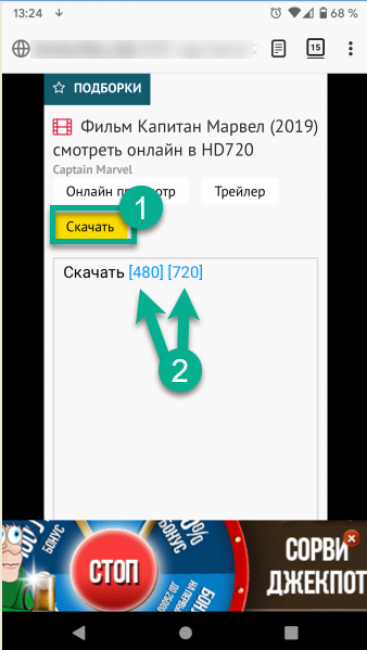
Но будьте внимательны — следите за всплывающими окнами и баннерами. На бесплатных сервисах можно случайно запустить рекламу, подписаться на ненужные рассылки, скачать вирус. Внимательно читайте, что написано в выскакивающих окнах. Не нажимайте на подсвеченные области, пока не удостоверитесь, что это действительно вам нужно.
Как правило, подсвечиваются кнопки согласия на отправку уведомлений, запуск рекламы или скачивание сторонних приложений. Вы можете отказаться — это не должно помешать загрузке.
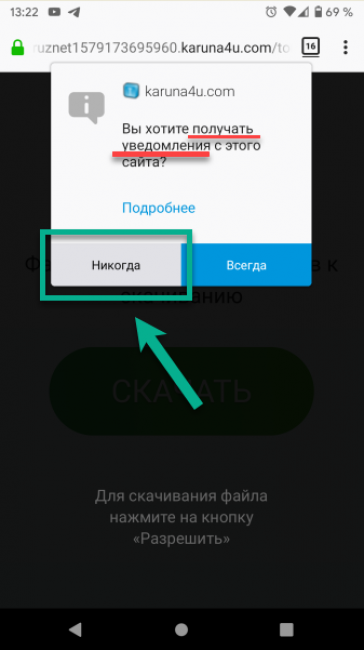
Часто кнопки закрытия баннера и старта рекламного ролика находятся совсем рядом — при попытке закрыть окошко вы запускаете рекламу. По возможности баннеры лучше вообще игнорировать. Особенно те, которые мигают и раздражают — именно они, скорее всего, «с подвохом».
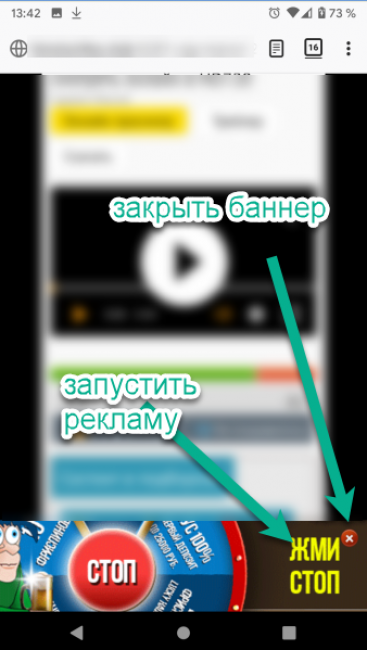
Если загрузка не запускается без просмотра рекламы / подписки на рассылку или на весь экран всплывает баннер — уходите с такого сайта.
На таком ресурсе вы вряд ли скачаете фильм в хорошем качестве.
Когда начинается загрузка — посмотрите расширение загружаемого файла: обратите внимание, какие буквы написаны после точки в названии. Они указывают вашему устройству на формат файла — дают понять, как именно его нужно открывать.
Распространённые расширения видеофалов: .mp4, .3gp, .avi, .flv, .mkv, .mov, .ra, .ram, .rm, .swf, .wmv.
А вот расширения .apk, .exe, .rar, .zip — повод отменить загрузку. Это установочные и архивные файлы, не предназначенные для видеопроигрывателя. Если они распространяются под видом ролика или фильма — скорее всего, в них вирус.
Читайте также: Как скачать любое видео/аудио из сети Интернет? Используем 4K Video Downloader
2 Способ: Загрузка видео с соцсетей и видеохостингов
Тут вам придут на помощь специальные программы и онлайн-сервисы. Они загружают выбранный медиафайл, обходя встроенную блокировку скачивания на сайте, где он выложен. А после передают их на ваш компьютер.
На крупных платформах видеофайлы выложены в разном разрешении — от 144p до HD (реже — Full HD, 4K). Загрузчики дают возможность выбрать любое из них — можно найти баланс между качеством видеофайла и скоростью.
Некоторые инструменты заточены под конкретный сайт — их назначение очевидно из названия. Например, Vk Video Download предназначен для Вконтакте, Facebook Video Downloader – для фейсбука.
Но большая их часть многозадачна — даёт возможность загрузить видео с самых популярных видеохостингов вроде Youtube, Rutube и Vimeo. И, конечно же, крупнейших соцсетей — Facebook, Instagram, Twitter, ВК.
Неподготовленным пользователям нужно учесть, что при скачивании с разных платформ есть свои мелкие нюансы, которые не вошли в данную статью.
Если вам нужно скачать видео с конкретного сайта — воспользуйтесь из одной из наших предыдущих статей:
Скачать видео с Твиттер на Андроид
Скачать видео с Инстаграм на Андроид
Скачать видео с Вконтакте на Андроид
Скачать видео с Ютуб на Андроид
Скачать видео с Фейсбук на Android.
Приложения для скачивания
У таких приложений, как правило, очень удобный интерфейс, есть возможность сохранять контент с разных ресурсов и много дополнительных функций: встроенные браузеры, диспетчеры и конверторы файлов.
Принципы их работы похожи, поэтому приведём два примера с пошаговыми инструкциями и дадим список программ с видеообзорами. Из-за проблем с авторским правом какая-то ссылка со временем может быть удалена — но в сети появятся новые. Найти эти и другие приложения для скачивания можно в Play Market или через поисковики по соответствующим запросам.
Пример 1: Приложение YouTube с подпиской Premium
Премиум-подписка ютуба позволяет не только отключить рекламу, но и загрузить понравившиеся ролики на смартфон или планшет через официальное приложение.
Первый месяц Premium можно использовать бесплатно, но с обязательным указанием данных банковской карты. Если вы не хотите платить за подписку в дальнейшем — её нужно будет своевременно отменить, иначе деньги спишутся автоматически. Предварительно прочитайте условия использования— они могут меняться со временем.
Пример 2: Videoder
1
Запустите Videoder. При первом запуске он запросит разрешения доступа, рекомендуем установить параметры как на скриншоте.
2
На главной странице тапните по полю Поиск или URL-адрес. Введите название чтобы запустить поиск или вставьте скопированную ссылку на видео.
3
Также вы можете перейти на конкретную платформу, нажав Просмотреть все сайты. Кликните на значок сайта — он откроется как в обычном браузере: нужно будет пройти авторизацию и найти выбранный видеоролик.
4
Под открытым роликом — информация о том, какие форматы доступны для скачивания. Выберите нужный.
5
Откроется окно подготовки к скачиванию с именем файла и путём сохранения — нажмите Начать загрузку
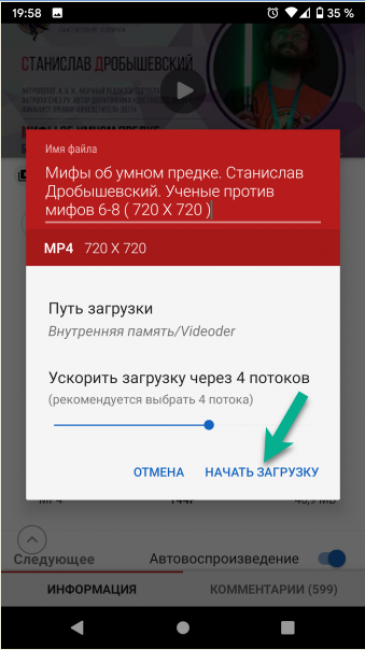
6
Процесс сохранения отображается в панели уведомлений.
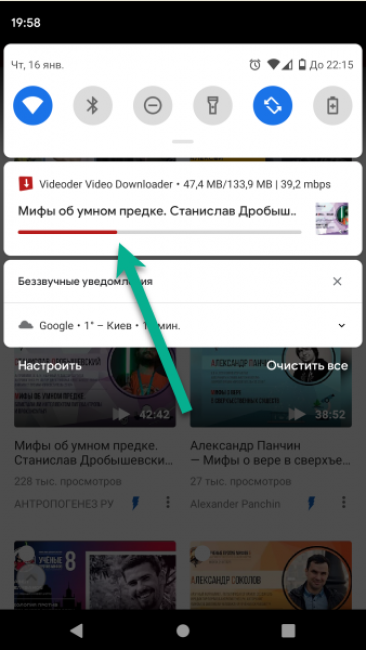
7
Открывать скачанный файл или смотреть информацию о нем можно через меню закачек на вкладке Загружено
8
Чтобы найти ролик через файловый менеджер — перейдите в папку Videoder в памяти вашего устройства.
Список программ
Одно из лучших приложений. Поддерживает скачивание с YouTube, Rutube, Vimeo, Facebook, Instagram, Twitter, Vevo, Dailymotion, Vine, Metacafe, Liveleak и других платформ. Список постоянно пополняется — сейчас в нём около 170 ресурсов.
У него приятный интерфейс, есть встроенный веб-браузер и диспетчер файлов.
Tubemate YouTube Downloader — одно из первых приложений для скачивания видео с Ютуб на Android. Поддерживает работу не во всех версиях Android и недоступно в Плей Маркете. Скачать его можно с официального сайта разработчика.
Имеет удобный интерфейс, позволяет загружать видео и музыку. Как ясно из названия, работает с Youtube и Instagram, а также рядом других платформ, включая Facebook, Twitter, Soundcloud, Vimeo, Vine, Tune, Vevo, Toad, Sky, Vuclip, Funnyordie, Dailymotion, Dailytube, Mthai, Pagalworld, Liveleak, Metacafe, AOL.
Официальное приложение от Google, альтернатива стандартному приложению Ютуб. Оно легче, позволяет не только просматривать, но и загружать ролики на телефон, чтобы смотреть их офлайн.
Сохраняет ролики с YouTube, Facebook, SoundCloud, Dailymotion и других сайтов. Приложение простое в использовании, позволяет смотреть видео с разных источников и легко загружать их.
Сохраняет видео с Youtube, Facebook, Instagram, Vevo, Whatsappdaily , Dailymotion, Vimeo, Vine, Vuclip, Metacafe, Liveleak, Twitter, Tune, Soundcloud, Mthai, Pagalworld, Dailytube.In , Mrpopat, Pinguda и др. Также отдельно загружает аудиодорожки. Есть панель быстрого поиска. В Плей Маркет недоступен, можно скачать с официального сайта разработчика или сторонних ресурсов.
7
Android Video Downloader (AVD)
Работает со многими сайтами, поддерживающими воспроизведение видео онлайн. Не поддерживает YouTube — из-за недавних судебных процессов Google, ведь сохранение определённого контента с его сервисов запрещено законодательно.
8
Free Video Downloader (FVD).
Video Downloader обнаруживает видео автоматически, предлагая скачать их. Есть предпросмотр, закладки, менеджер загрузок, встроенный браузер, возможность запаролить папку загрузок, поддержка SD карты. Поддерживает разные форматы файлов: mp3, m4a, mp4, m4v, mov, avi, wmv, doc, xls, pdf, txt и т.д.
Сохраняет ролики с Ютуб в разных форматах — как видео, так и аудио.
Установить Ummy Video Downloader Установить
Для того, чтобы устанавливать приложения, вам может понадобиться разрешение на установку из неизвестных источников.
Онлайн-загрузка
Сервисы онлайн-загрузки дают возможность скачивать ролики и фильмы на любой гаджет, не устанавливая дополнительных программ. Они периодически закрываются — опять же, из-за проблем с авторскими правами. Найти другие подобные сервисы в интернете можно по запросу Скачать видео на телефон онлайн.
Удобнее ими пользоваться с ПК или ноутбука, но интерфейс многих из них уже адаптирован для экранов телефонов и планшетов.
Пример: SaveFromNet
1
Откройте любой браузер, введите один из сайтов в адресную строку или кликните на ссылку из списка ниже
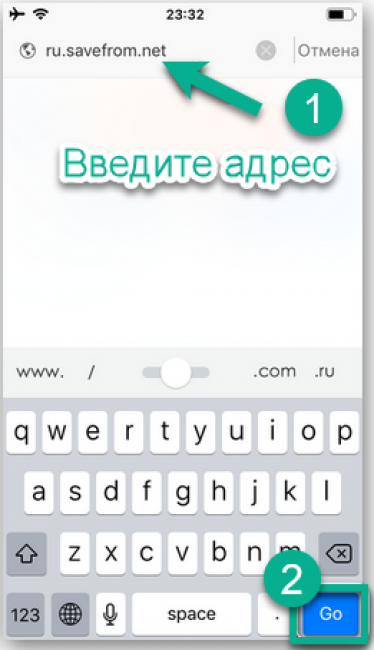
2
Зажмите поле Укажите адрес
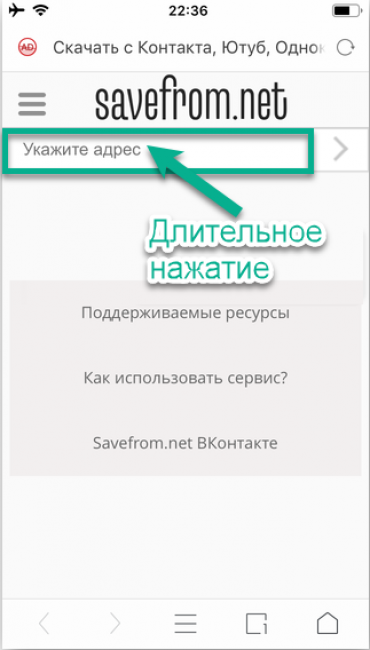
3
Вставьте ссылку на ролик, который хотите скачать
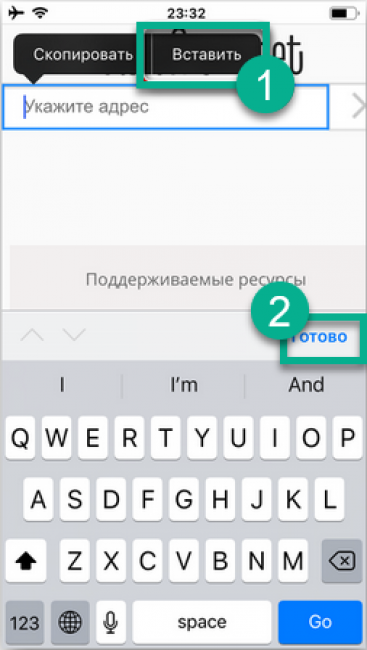
4
Зажмите кнопку Скачать в нужном качестве.
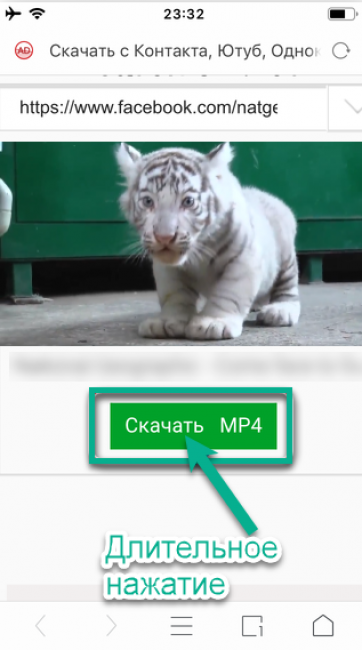
5
Сохраните файл в памяти телефона.
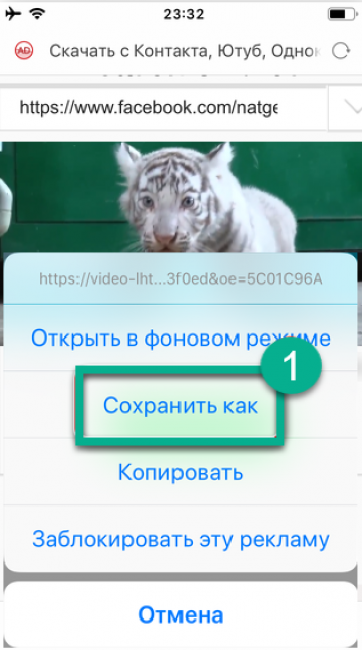
6
Найти его можно через встроенный проводник в папке Загруженные — Другое
Список ресурсов
- savefrom.net
- fbdown.net
- getvideo.at
- tubeoffline.com
- 9xbuddy.in
- savevideo.me
- fbdownload.org
Читайте также: ТОП-5 Самых лучших торрент-клиентов для Windows 7/10, Linux, Mac OS, Android
3 Способ: Торрент-трекеры
Это сайты, которые позволяют обмениваться самыми разными типами файлов. Принцип их работы такой: со страницы загрузки на торрент-трекере скачивается торрент-файл, который нужно добавить в торрент-клиент, чтобы началась загрузка.
- Торрент-трекер — сайт, на котором хранятся доступные для скачивания файлы (музыка, видео, картинки, документы) и связанные с ними торрент-файлы.
- Торрент-файл — это файл, который содержит информацию о загрузке.
- Страница загрузки — страница на торрент-трекере, содержащая информацию и торрент-файл.
- Торрент-клиент — программа, которая устанавливается на ваше устройство и подключается к торрент-трекеру.
Пример: tTorrent
Принципы работы торрент-клиентов похожи, поэтому рассмотрим работу одного из них, а ниже приведем список аналогичных программ.
Установка и первый запуск
1
Установите торрент-клиент из Play Маркет и запустите его
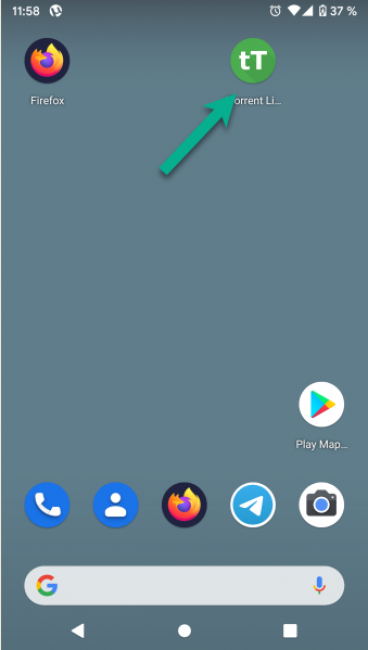
2
При первом запуске программа запросит необходимые разрешения и отобразит информацию о предыдущих версиях. Также вам нужно будет выбрать — загружать файлы только через вай-фай или через любое соединение. Советуем выбрать первый вариант для экономии трафика и стабильной скорости соединения при использовании мобильного интернета
Открытие торрент-файла
1
Если торрент-файл уже сохранен на вашем компьютере, вы можете открыть его через tTorrent. Нажмите на значок в виде трёх полосок в левой верхней части экрана, чтобы открыть меню.
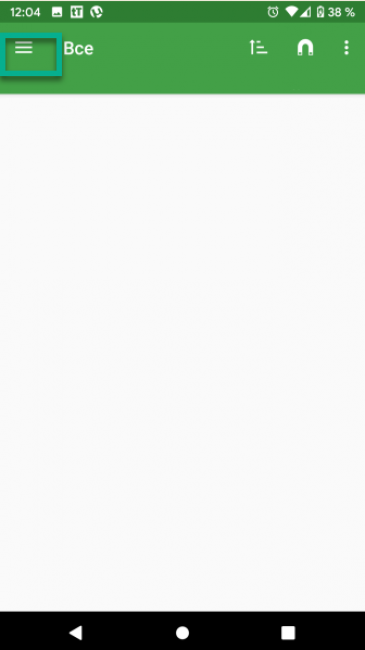
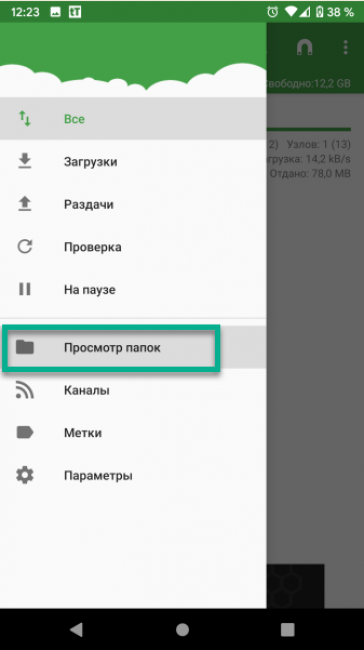
3
Зайдите в память телефона
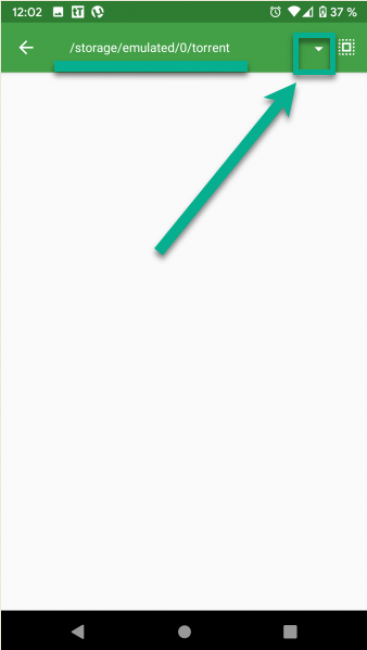
4
Откройте нужную папку: в нашем случае файл лежит в папке Downloads — это папка, где по умолчанию сохраняются скачанные файлы, ваша папка может быть другой
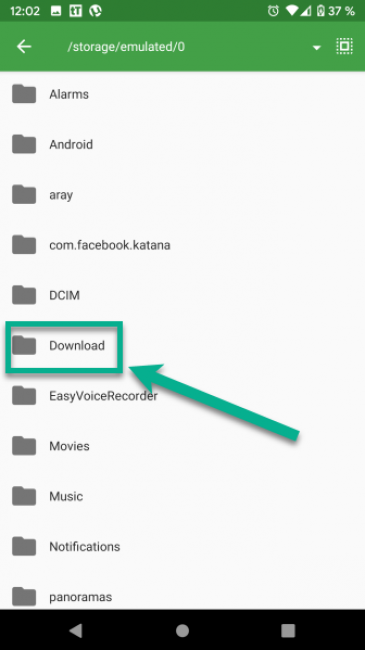
5
Найдите нужный торрент-файл и тапните на него.
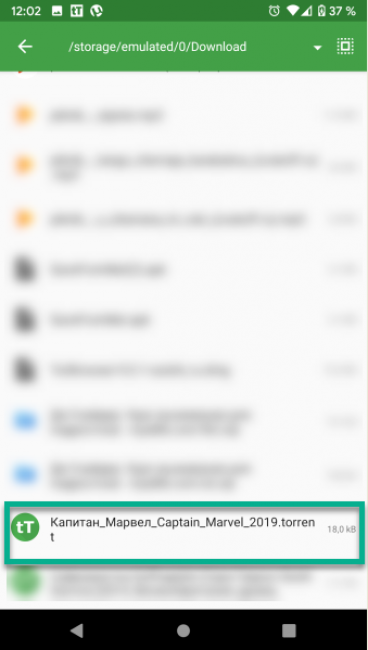
6
Откроется окошко добавления торрента, нажмите Скачать
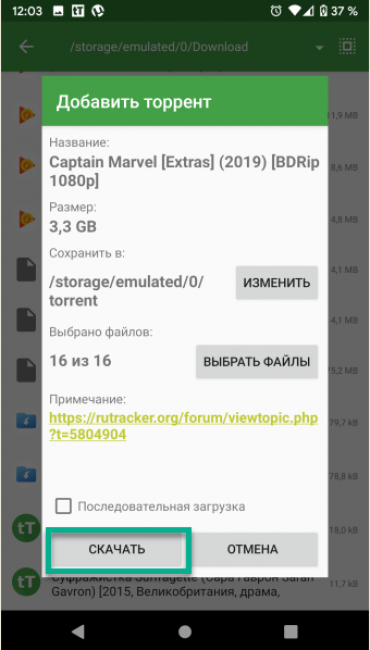
7
Если торрент-файла у вас нет, скачать его можно с любого доверенного торрент-трекера. Для этого откройте свой браузер — у нас это Mozilla Firefox, у вас может быть другой – Google Chrome, Opera, и т.д.
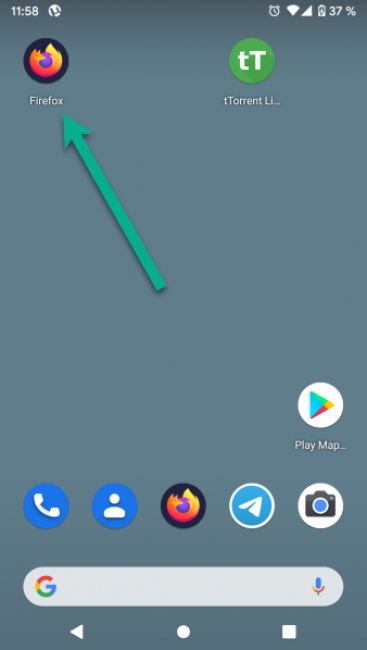
8
Найдите страницу раздачи через поиск в браузере или на торрент-трекере, найдите кнопку для скачивания торрент-файла, кликните на неё
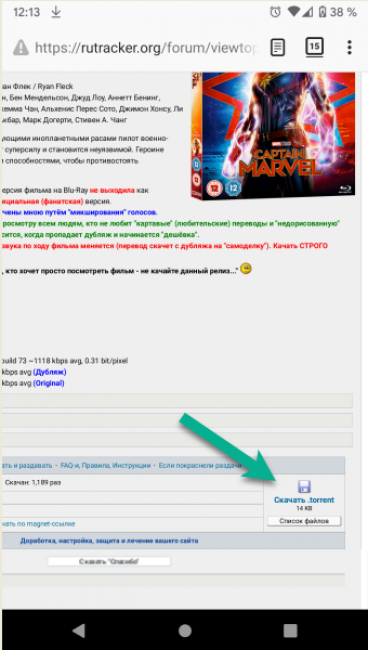
9
Когда торрент-файл скачается, кликните на него — он автоматически откроется в программе uTorrent.
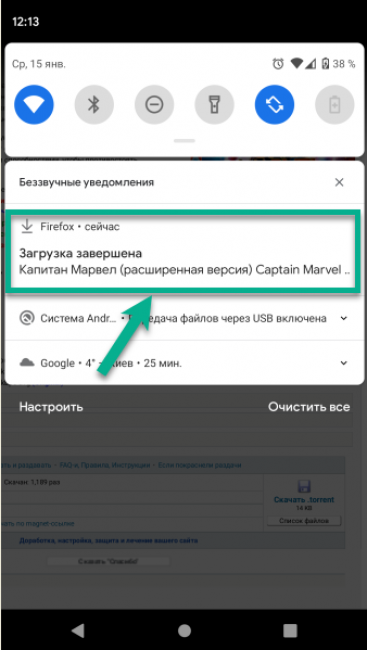
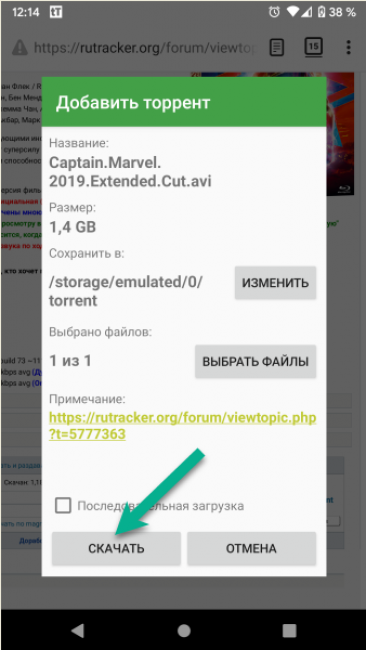
Информация о торренте
1
Посмотреть информацию о скачивании вы можете в главном окне программы
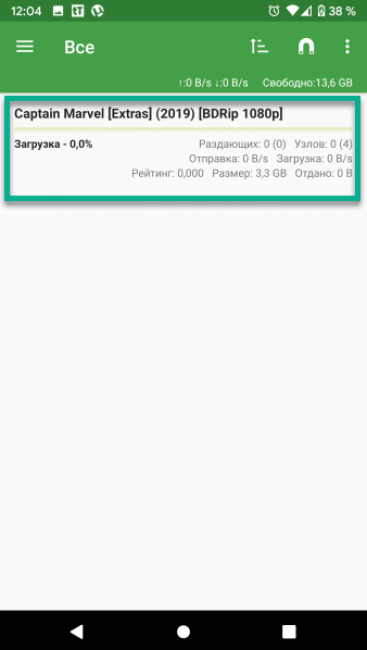
2
Чтобы открыть подробные сведения, кликните на название загрузки
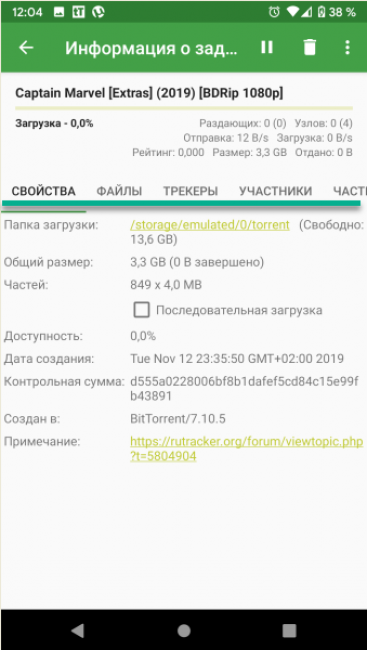
3
Так же информация будет отображаться в панели уведомлений вашего телефона
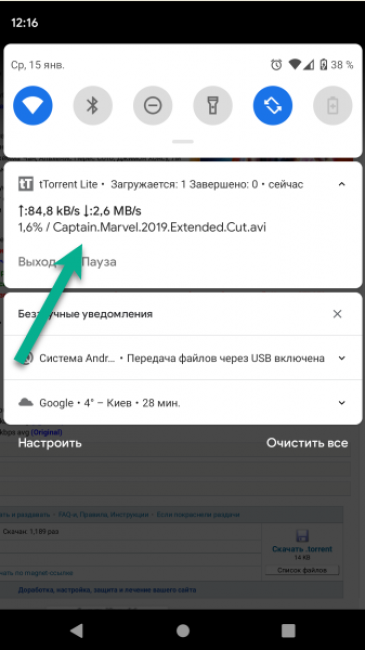
Открытие скачанного видео
Открыть видео можно двумя способами — через меню клиента tTorrent, встроенный в клиент диспетчер файлов или файловый менеджер на вашем телефоне.
1
Чтобы открыть сохраненное видео из меню торрент-клиента зажмите загрузку, выберите Открыть
2
Для открытия через встроенный мендежер файлов tTorrent, перейдите в меню, тапнув три полоски в левом верхнем углу экрана
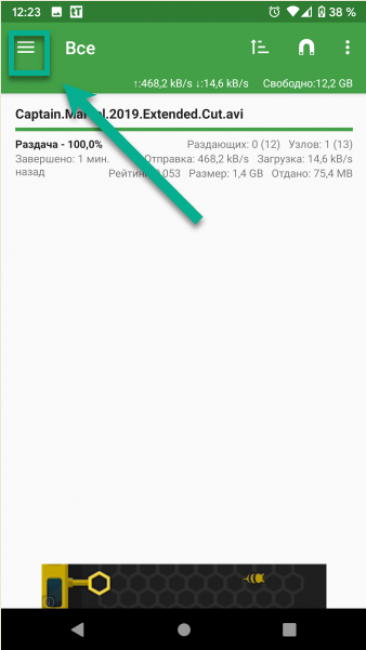
3
Выберите Просмотр папок — откроется папка, куда скачанный контент сохраняется по умолчанию
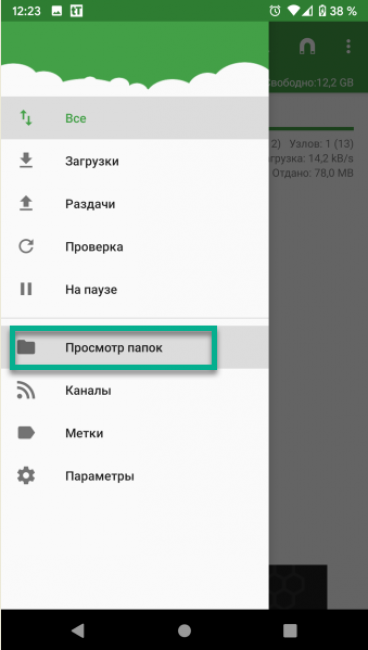
4
Найдите в списке нужный файл
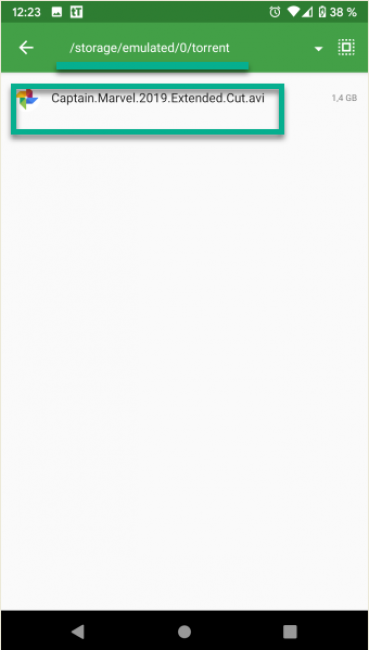
5
Запустив любой менеджер файлов на телефоне, вы можете найти скачанный файл в разделе Видео
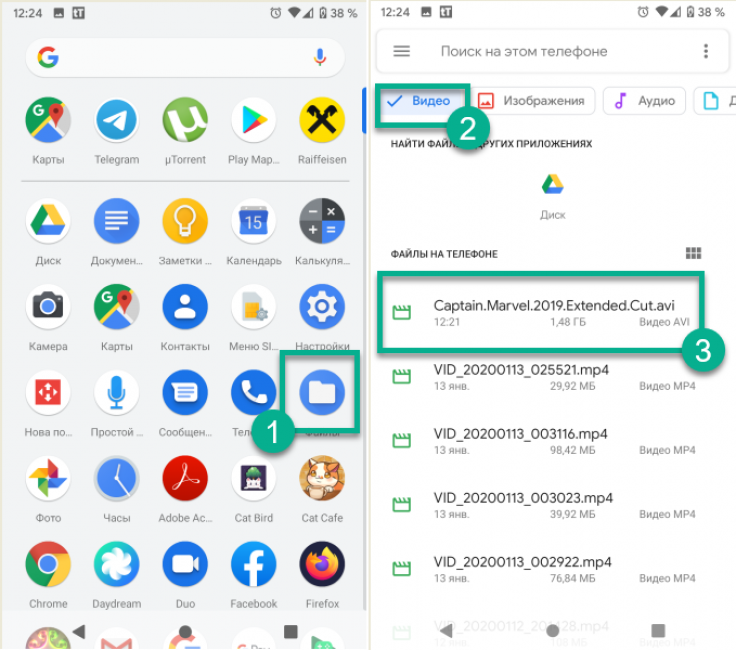
6
Если группировки по типу файла в менеджере нет — фильм можно найти в папке torrent
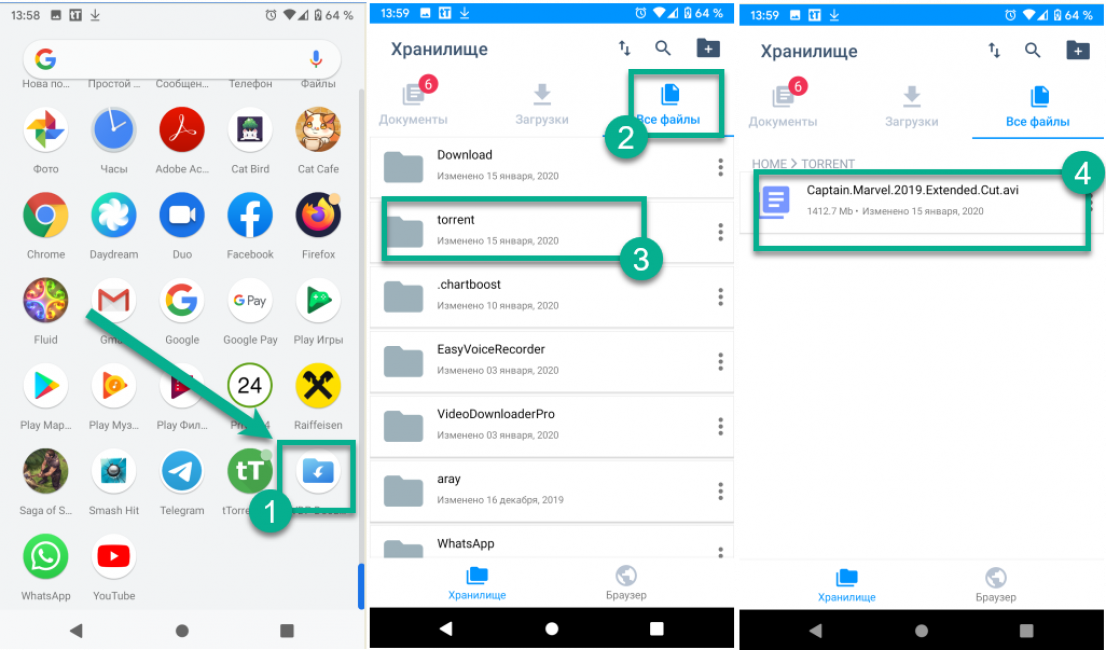
Список торрент-клиентов Android
Читайте также: Как перенести приложение на карту памяти Android (Андроид) смартфона: 4 простых способа перемещения
ЧАВО (FAQ)
1
Выполняю все инструкции, но загрузить видео не получается. У моих друзей всё работает.
Это может быть связано с несколькими проблемами:
- Программа нестабильно работает с вашей моделью телефона и установленным на нем ПО. Попробуйте обновить операционную систему
- У ваших друзей установлена другая, более стабильная версия программы, а в установленной у вас версии присутствуют багги. Загрузите другую версию с официального сайта разработчика
- Ограничение на загрузку файлов установлено вашим оператором в соответствие с законодательством вашей страны. Мы не будем рекомендовать использовать подключение через VPN – просто напомним вам о его существовании 😉
2
Как выбрать разрешение видео при загрузке?
В общих чертах — чем больше экран вашего устройства, тем выше должно быть разрешение видео для комфортного просмотра. Но видео с высоким разрешением больше весит, медленнее скачивается и требует больше ресурсов вашего гаджета для просмотра. Для экрана телефона можно выбрать минимальное — 360p или даже 144p. А если вы хотите использовать ролик для монтажа — вам нужно качество HD и выше.
3
Могу ли я использовать скачанные видео для своего ютуб-канала?
Если вы скачиваете медиафайлы, чтобы использовать их на своих публичных ресурсах — сайте, страничке в социальной сети или ютуб-канале — убедитесь, что не нарушаете авторское право.
Политика интернет-ресурсов в этой сфере постоянно ужесточается — можно получить не только виртуальный бан, но и вполне реальную административную или уголовную ответственность.
Видео: TubeMate for Android
TubeMate for Android
Как скачать видео из интернета на телефон с Андроид? | ТОП-3 Проверенных способа
Видео: InsTube — A Free Video and Music Downloader for Android
InsTube — A Free Video and Music Downloader for Android 2018
Как скачать видео из интернета на телефон с Андроид? | ТОП-3 Проверенных способа
Несмотря на то, что большинство из нас привыкло смотреть видео онлайн, порой так и хочется скачать фильм или забавный ролик себе на телефон для возможности просмотра без подключения к интернету. Многие сайты, а также стриминговые сервисы предоставляют такую возможность. К примеру, в YouTube функция загрузки доступна подписчикам YouTube Premium, а в приложении практически любого онлайн-кинотеатра можно скачать фильм или сериал на телефон.
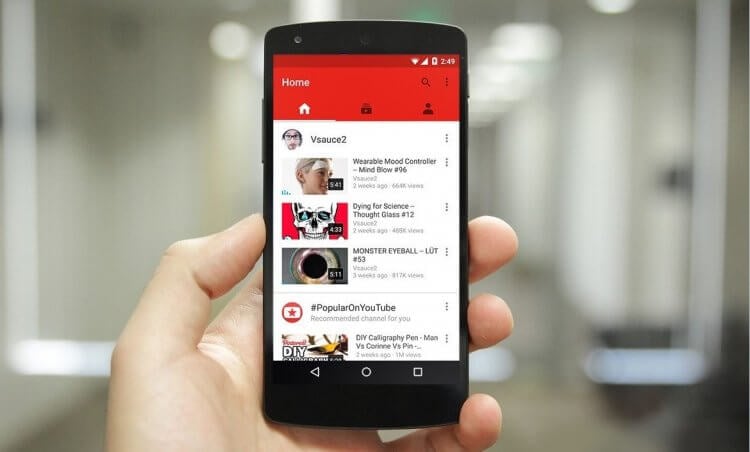
Расскажу, как скачать видео с YouTube и не только
Увы, эти способы являются платными, да и поддерживаются далеко не всеми сервисами, размещающими видеоконтент. Если вы хотите скачать видео на телефон бесплатно, изучите варианты загрузки, представленные в этом материале. Среди них наверняка найдется удобный способ, которым вы будете пользоваться каждый день.
⚡ Подпишись на Androidinsider в Дзене, где мы публикуем эксклюзивные материалы
Содержание
- 1 Сайт для скачивания видео
- 2 Расширение для скачивания видео
- 3 Браузер для скачивания видео
- 4 Приложение для скачивания видео
Сайт для скачивания видео
Начну с того, что существует множество сайтов для скачивания видео. Работают они следующим образом:
- Запускаем воспроизведение видео в браузере и копируем ссылку на него.
- Открываем сайт-загрузчик.
- Вставляем ссылку в соответствующее поле и жмем кнопку «Продолжить».
- Выбираем требуемое качество видео и нажимаем на кнопку «Скачать».
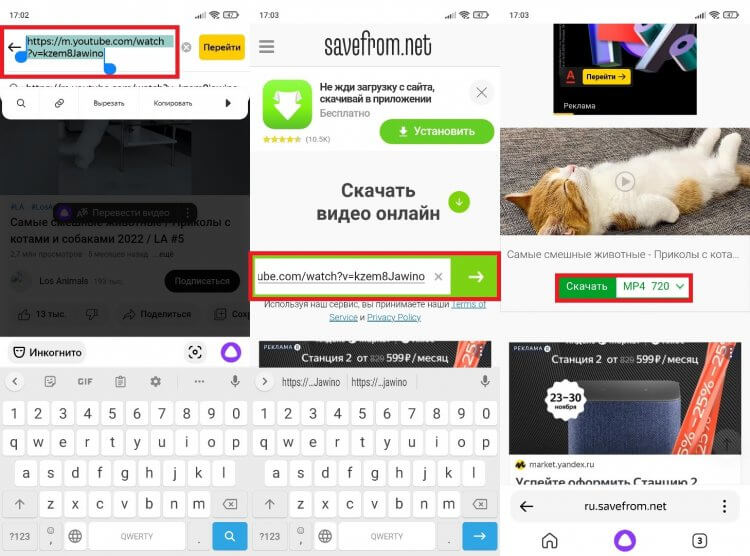
Такой метод скачивания не очень удобный, зато надежный
Среди сервисов для скачивания видео стоит выделить следующие:
- SaveFrom;
- TubeOffline;
- YouDownload;
- CatchVideo;
- GetVideo.
Плюсом подобных сервисов является тот факт, что они позволяют скачать видео по ссылке с любого сайта, ну или почти с любого. При этом страдает удобство. Пользователю нужно копировать ссылку, вставлять ее в другом окне, а потом еще и смотреть рекламу, чтобы начать загрузку. Поэтому данный способ не самый рациональный, и есть смысл подыскать альтернативу.
❗ Поделись своим мнением или задай вопрос в нашем телеграм-чате
Расширение для скачивания видео
Тот, кто чаще пользуется компьютером, чем смартфоном, знает о существовании расширений для браузера. Это могут быть самые разные сервисы, помогающие в том числе скачать видео бесплатно, не открывая никакие дополнительные вкладки. На смартфонах расширения являются редкостью, но в некоторых веб-обозревателях они все-таки присутствуют, о чем я говорил в отдельном материале, рассказывая о крутых функциях Yandex Browser. Вот, как установить расширение для браузера:
- Откройте настройки своего веб-обозревателя.
- Перейдите в раздел «Каталог дополнений» или «Расширения».
- Включите расширение для скачивания видео. В моем случае речь идет о SaveFrom.
- Теперь перейдите на нужный вам сайт и начните воспроизведение ролика.
- Нажмите кнопку «Скачать», чтобы сохранить видео на телефоне.
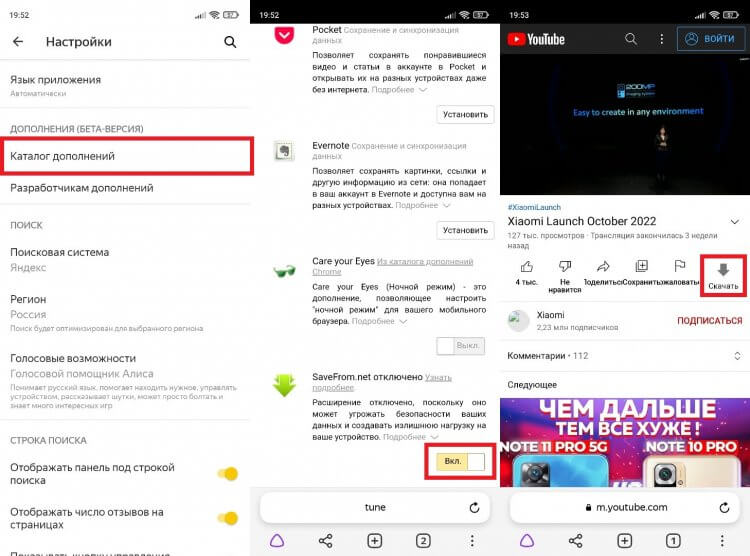
Ждем новых расширений
И, хотя этот способ можно назвать действительно удобным, он тоже имеет несколько недостатков. Во-первых, такие инструменты есть не во всех браузерах. Во-вторых, расширения для скачивания видео могут отсутствовать в каталоге дополнений. В-третьих, подобные надстройки поддерживают далеко не все сайты.
🔥 Загляни в телеграм-канал Сундук Али-Бабы, где мы собрали лучшие товары с АлиЭкспресс
Браузер для скачивания видео
Если вам не удалось установить расширение SaveFrom или ему подобное, вы можете воспользоваться специальным браузером для скачивания видео. Таковым, например, является UC Browser Turbo. В его видеоплеер встроена кнопка «Скачать», которая поможет сохранить видео на телефон:
- Откройте UC Browser Turbo.
- Запустите воспроизведение понравившегося видео.
- В окне плеера нажмите кнопку скачивания.
- Дождитесь окончания загрузки.
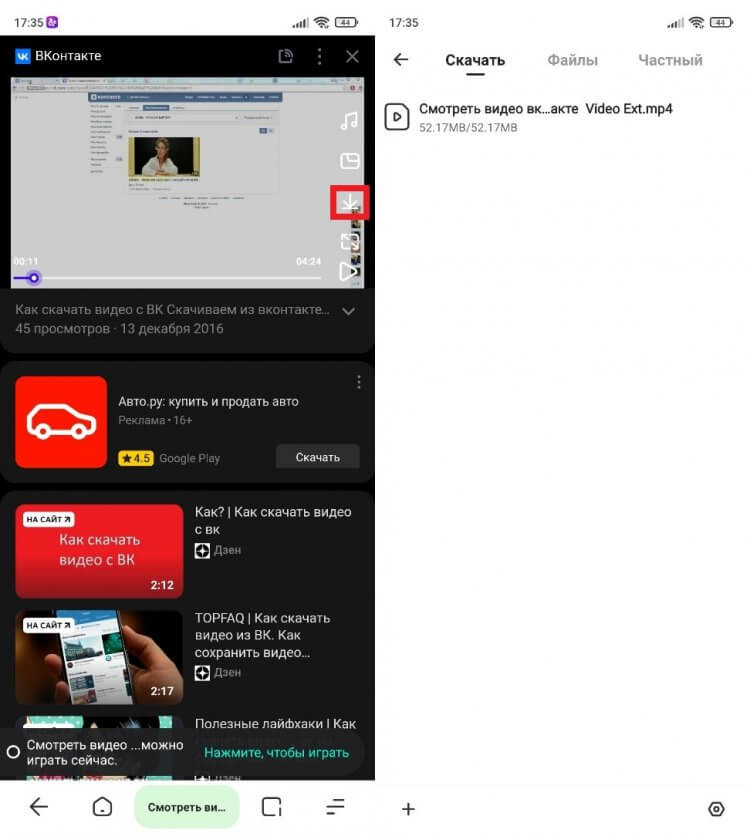
Стандартный плеер отображается не на всех сайтах
К сожалению, плеер UC Browser Turbo отображается не на всех сайтах. Поэтому скачать видео на Андроид получается далеко не всегда. В частности, через этот браузер вам не удастся сохранить видео из YouTube.
Приложение для скачивания видео
Пожалуй, оптимальным способом скачать видео онлайн с любого сайта является использование специальных приложений. Их можно разделить на несколько категорий. Первая — это загрузчики видео по ссылке. Работают они так же, как аналогичные сайты, о которых я рассказывал в самом начале. Наиболее яркий пример — Video downloader master. Копируйте ссылку на видео, вставляйте ее в приложение, жмите кнопку «Get Videos» и скачивайте.
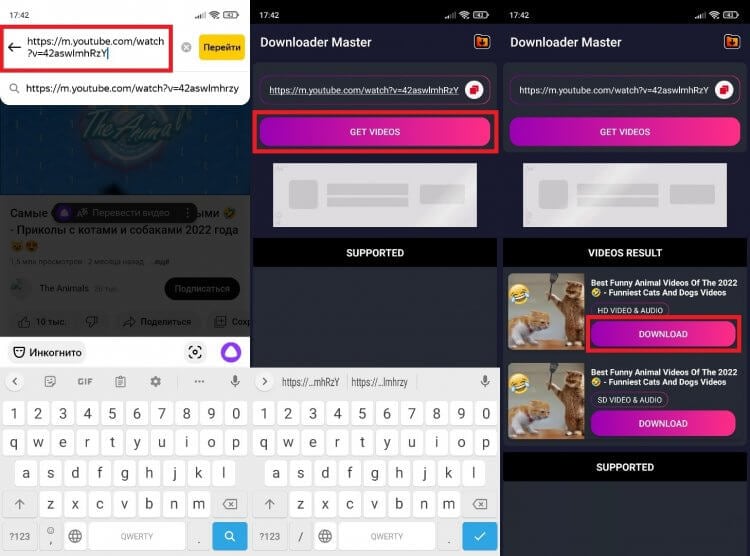
То же самое, что и веб-загрузчик вроде SaveFrom, только в виде отдельного приложения
Вторая категория приложений для скачивания видео — узкоспециализированные загрузчики. Они помогают сохранять ролики только с определенных сайтов:
- скачать видео с Одноклассников — OK.ru Video Downloader;
- приложение для скачивания видео с ВК — Video for VK;
- скачать видео с Ютуба на телефон — YouTube Vanced.
Эти программы представляют из себя альтернативные клиенты одноименных видеохостингов и социальных сетей, где при воспроизведении видео всегда отображается кнопка «Скачать».
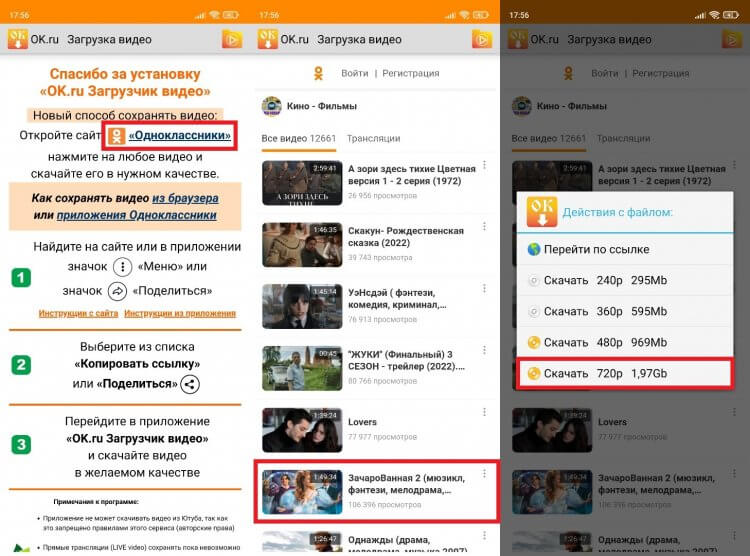
Если вы скачиваете видео только из одного источника, этот способ может показаться весьма удобным
⚡ Подпишись на Androidinsider в Пульс Mail.ru, чтобы получать новости из мира Андроид первым
Удобство таких приложений вполне объяснимо, но и ограниченность видна невооруженным глазом. Если вы до сих пор преследуете цель скачать видео с любого сайта бесплатно, воспользуйтесь одной из следующих программ:
- Video Downloader (InShot);
- Video Downloader & Video Saver;
- Video Downloader: Save Video.
По сути, это браузеры для скачивания видео. Но, в отличие от UC Browser Turbo, сохранение роликов осуществляется не через функцию плеера, а через предустановленное расширение. При нахождении на любой странице в веб-обозревателе вы будете видеть кнопку загрузки. Нажмите ее, чтобы сохранить видео на телефон.
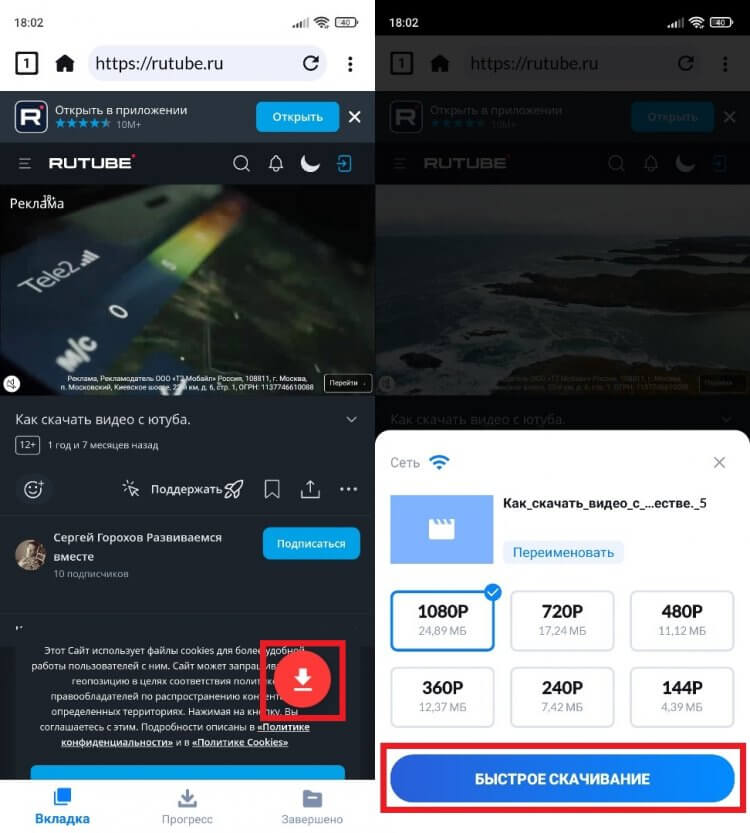
Кнопка скачивания работает на многих сайтах, но не на всех
Поскольку эта тройка приложений доступна в Google Play, скачать видео с Ютуба на телефон они не помогут. Впрочем, у вас останется куча альтернативных вариантов, к которым всегда можно вернуться.
Содержание
- Загрузка видео из интернета на Android
- Способ 1: Торрент-трекеры
- Способ 2: YouTube Premium
- Способ 3: Функции веб-сайтов
- Способ 4: TubeMate
- Способ 5: Videoder
- Способ 6: Социальные сети
- Вопросы и ответы

С помощью любого устройства на платформе Android можно просматривать видео онлайн или уже загруженные медиафайлы, используя специальные приложения. Однако для скачивания новых роликов с ресурсов в интернете стандартных возможностей телефона будет недостаточно. В рамках этой статьи мы как раз-таки рассмотрим несколько способов обхода данного ограничения для загрузки видеороликов из сети.
Загрузка видео из интернета на Android
В настоящее время выполнить скачивание видеороликов из интернета на смартфоне можно большим количеством способов, фактически ограниченных лишь приложениями, предоставляющими соответствующую возможность. Дальше будет уделено внимание наиболее актуальным решениям задачи. При этом универсальных вариантов практически не существует за несколькими исключениями.
Способ 1: Торрент-трекеры
Использование торрент-трекеров как источника файлов, включая различный медиаконтент, является самым популярным вариантом на сегодняшний день. Главные достоинства метода заключаются в более высокой скорости скачивания из-за особенностей торрента, вариативности размеров и качества видео и, зачастую, наличии дополнительных файлов вроде оригинальных звуковых дорожек и субтитров. Ознакомиться с более подробным описанием способа вы можете по следующей ссылке.
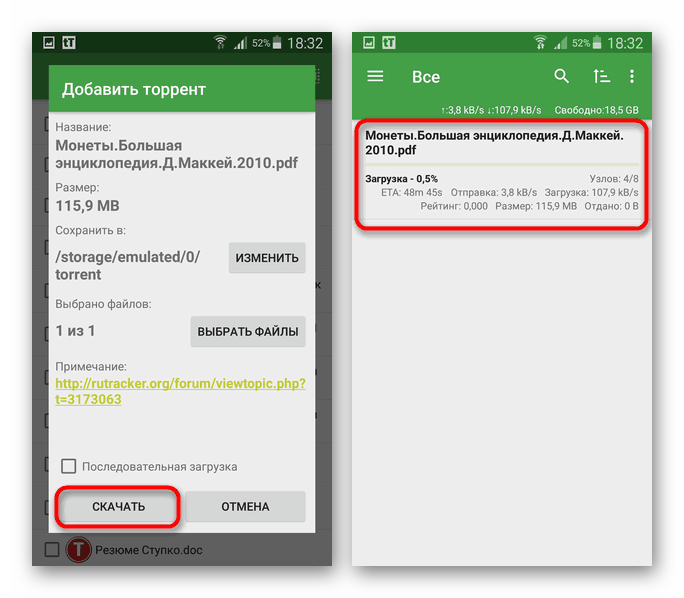
Подробнее: Загрузка файлов с торрента на Android
Скачивание видео с торрент-трекеров не отличается от загрузки обычных файлов, достаточно лишь зайти на сайт и воспользоваться поиском с последующим выбором раздачи. Однако несмотря на все достоинства, метод лишь частично можно считать универсальным, так как если загрузка фильмов не будет проблемой, то найти какое-то конкретное видео с YouTube или другого похожего сайта не получится.
Способ 2: YouTube Premium
Еще одним универсальным методом является использование веб-сайта или официального мобильного приложения Ютуб с платной подпиской YouTube Premium. Подобный подход позволяет без ограничений по качеству и длительности скачивать любые видео с YouTube, что, учитывая популярность и количество роликов на данном веб-сайте, значительно превосходит прочие варианты. О том, как получить такую подписку, включая месяц пробного бесплатного использования, было нами описано в отдельной инструкции.
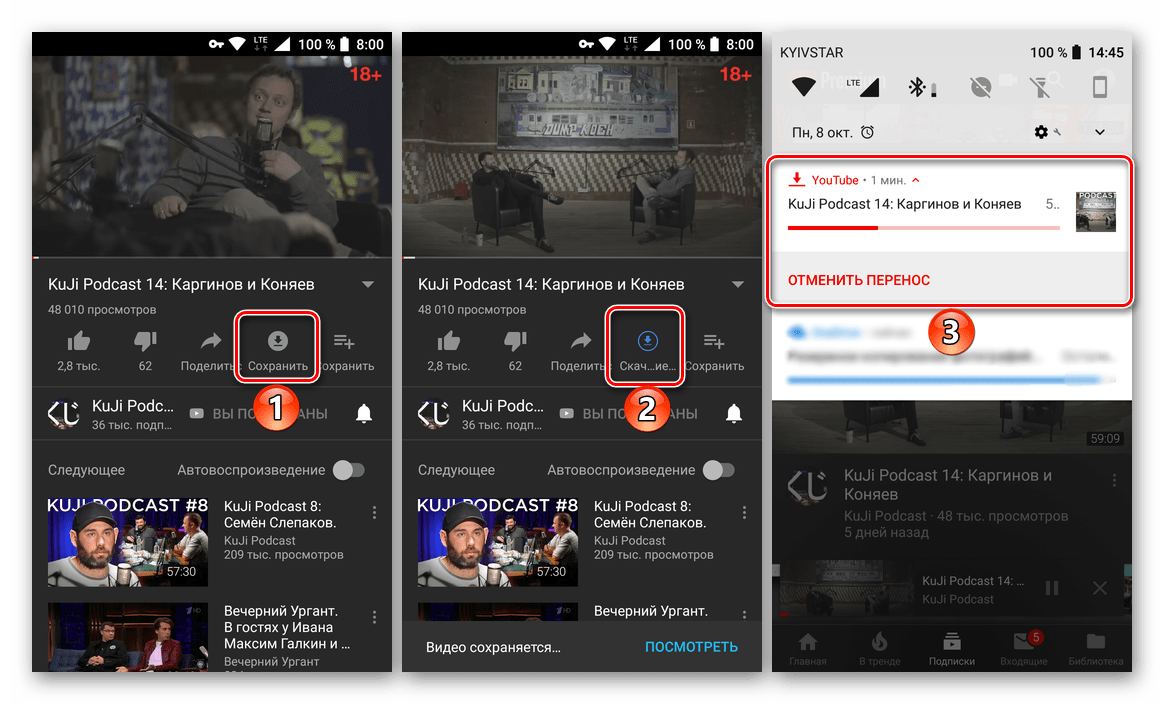
Подробнее:
Загрузка видео с YouTube на телефон
Скачивание видео с YouTube на Android
Стоит учитывать, доступностьскачивания распространяется как на видео, так и на музыку. Более того, вы сможете загружать фильмы с Ютуб, но только после предварительной покупки.
Способ 3: Функции веб-сайтов
Некоторые сайты в интернете, предоставляющие собственный видеоплеер с функцией онлайн-просмотра, позволяют произвести скачивание видео по прямой ссылке. Такие случаи встречаются довольно редко, поэтому мы не будем сильно акцентировать внимание на этом способе. К тому же по аналогичной причине нельзя выделить какие-то особо яркие примеры.
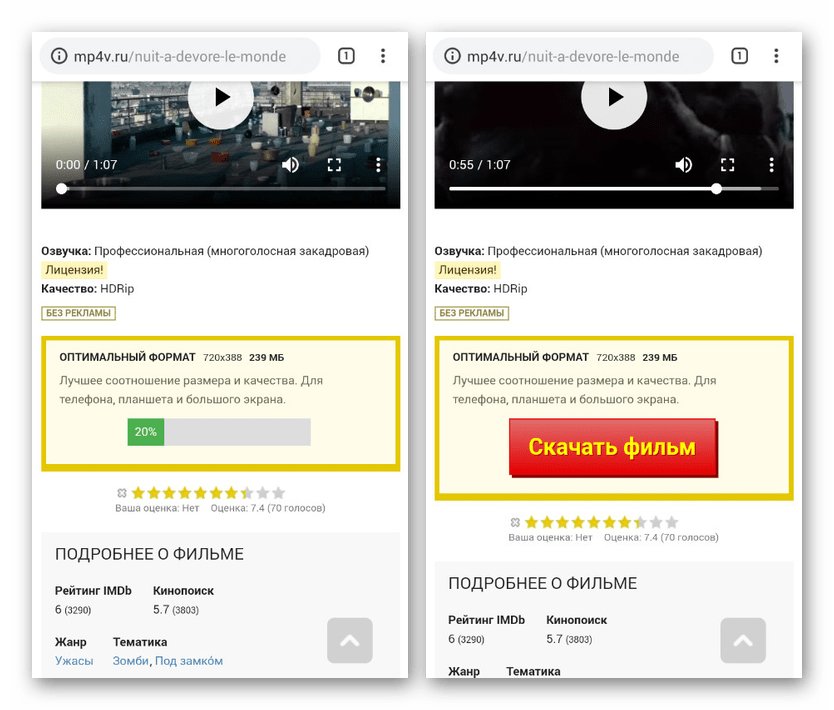
Чтобы выполнить загрузку, если сайт предоставляет соответствующую возможность, необходимо воспользоваться кнопкой «Скачать», обычно расположенной под основным окном онлайн-плеера. Если данной кнопки нет, вероятно, она является частью плеера и появляется только при попытке воспроизведения.

Примечание: Иногда для загрузки может потребоваться авторизация с использованием внутреннего аккаунта.
Более распространенным вариантом являются сайты, позволяющие сразу же скачать файл для любого торрент-клиента. Если такая функция присутствует, ссылки наверняка будут в отдельном блоке на странице сайта.
Способ 4: TubeMate
С помощью приложения TubeMate можно скачивать без ограничений по качеству и длительности видео с видеохостинга Ютуба, игнорируя требование к приобретению платной подписки. Однако по очевидным причинам оно отсутствует в Play Маркете, но доступно для загрузки на сторонних сайтах в виде APK-файла.
Перейти на официальный сайт TubeMate
Загрузка приложения
- Перед сохранением файла в первую очередь настройте Android-устройство, включив функцию «Неизвестные источники» для установки приложений из APK-пакетов. Сделать это можно в разделе «Безопасность», сдвинув ползунок в правую сторону.
Подробнее: Как установить APK-приложение на Android
- Скачайте файл по ссылке выше и тапните по файлу в списке загрузок браузера или найдите полученный файл в папке, заранее выбранной для сохранения. Завершить установку можно, согласившись с условиями использования и следуя стандартным подсказкам.
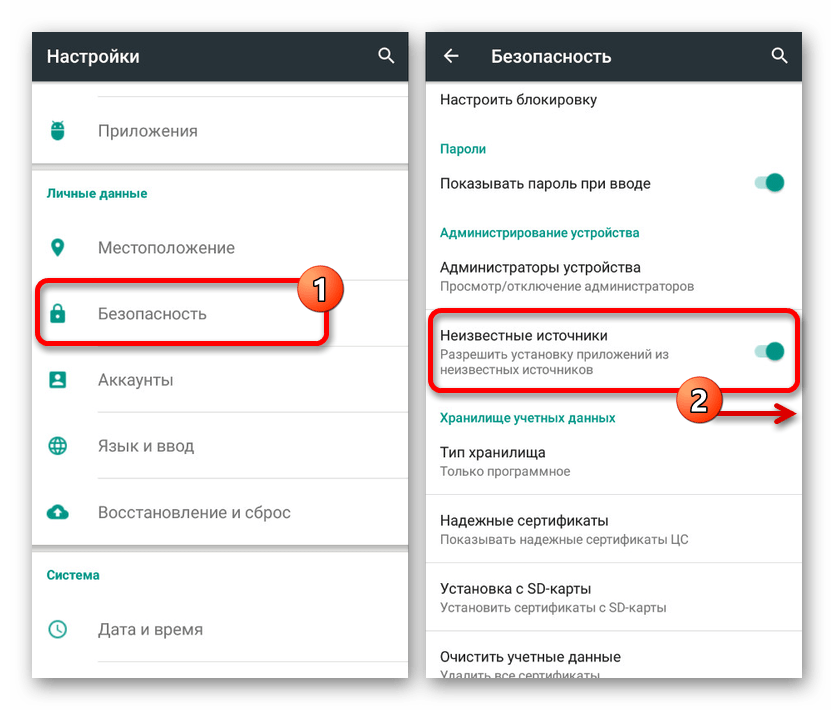
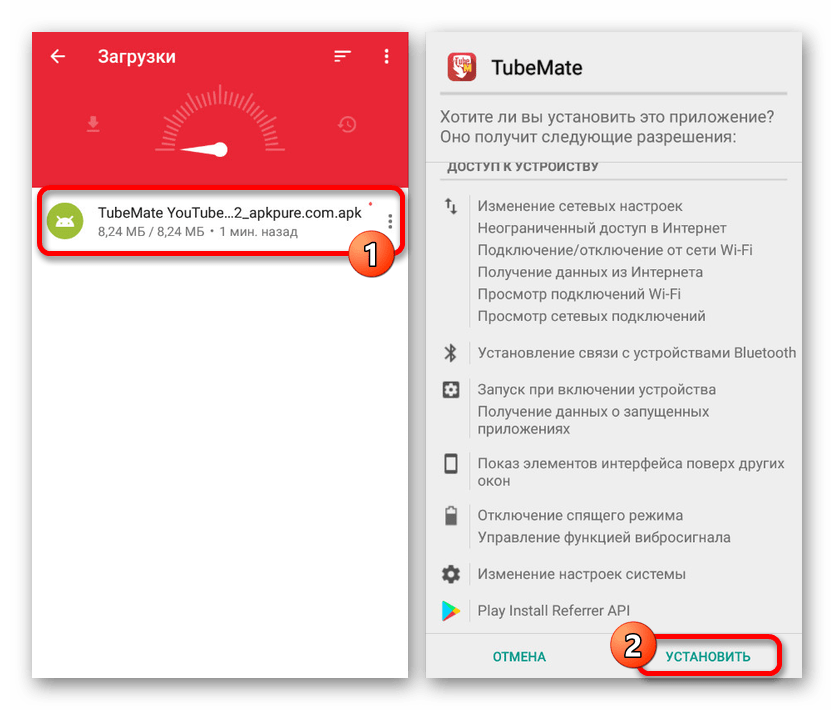
Скачивание видео
- По окончании установки откройте приложение, используя соответствующую кнопку. Чтобы начать использование, потребуется еще раз согласиться с условиями использования.
- После загрузки будет представлена инструкция по основным функциям приложения. Чтобы продолжить, на главной странице выберите нужное видео или воспользуйтесь адресной строкой, если ролик был вами выбран заранее.
- После открытия нужного видео воспроизведение можете остановить, затем нажмите кнопку «Загрузить» с изображением стрелки. После этого появится окно «Обработка видео», время которой зависит от размера видеозаписи.
- На завершающем этапе необходимо выбрать одно из доступных разрешений видеозаписи, тапнув по соответствующей ссылке. Для сохранения ролика воспользуйтесь ранее указанной кнопкой со стрелкой.

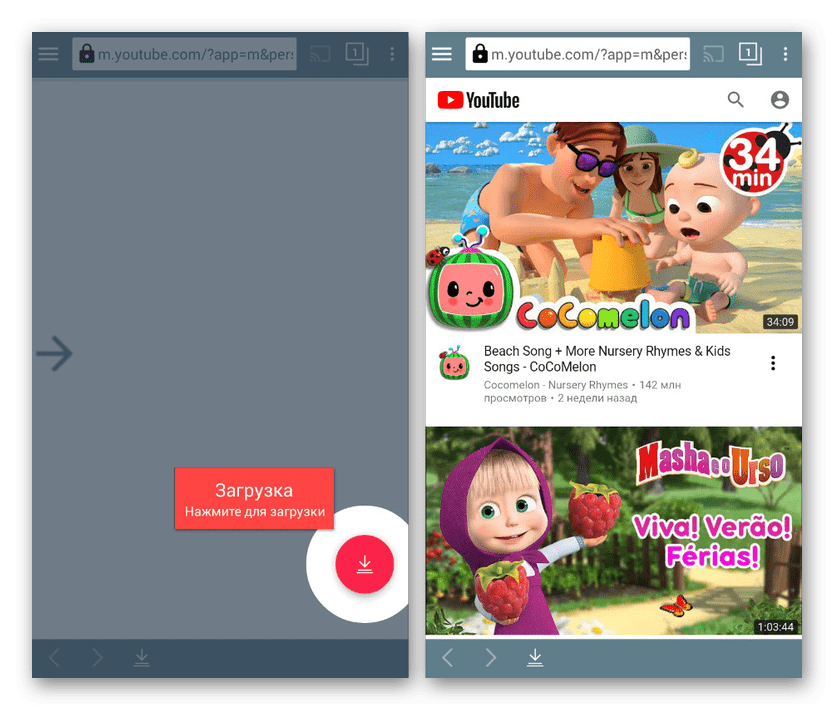
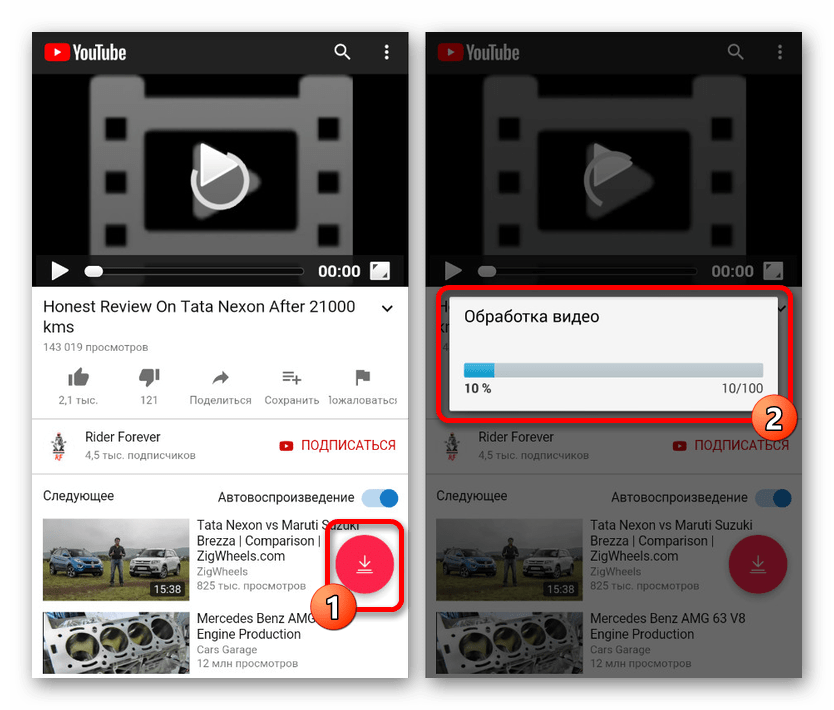
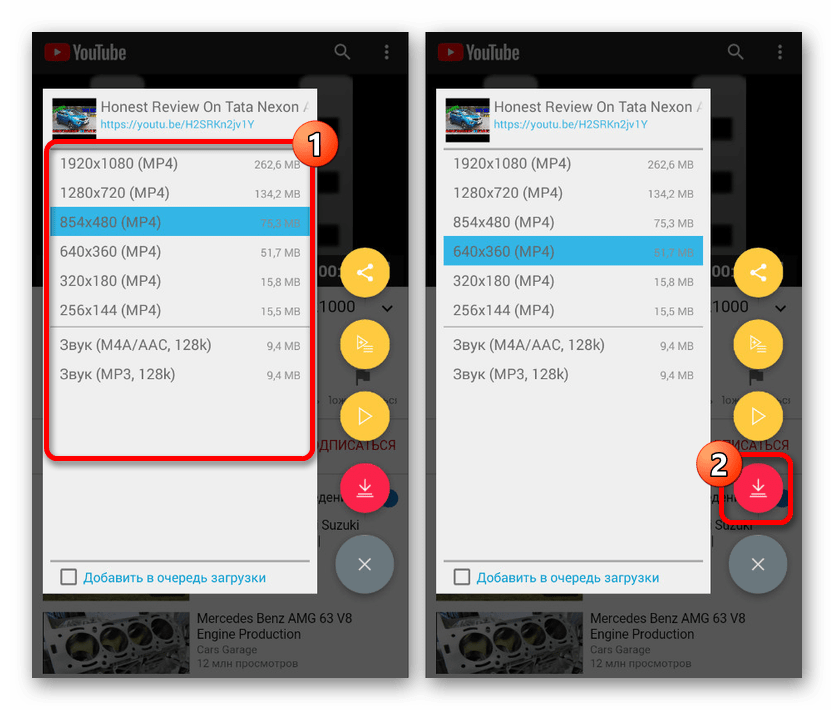
Выполнив описанные действия, в области уведомлений вы увидите значок приложения, позволяющий отслеживать состоянии загрузки: оставшееся время, скорость и прочее. На этом процедуру можно считать завешенной, так как впоследствии на устройстве будет доступен обычный видеофайл в формате MP4.
Способ 5: Videoder
Программа Videoder в отличие от предыдущего варианта позволяет загружать видео не только с YouTube, но и с других сайтов, предоставляющих возможность онлайн-просмотра. За счет этого можно, например, без проблем скачать понравившийся фильм или ролики с таких видеохостингов, как Rutube или Vimeo.
Перейти на официальный сайт Videoder
- Прежде всего потребуется скачать приложение в виде APK-файла и установить, предварительно включив функцию «Неизвестные источники» в настройках смартфона. Ознакомиться более детально с процедурой загрузки и установки вы можете в прошлом способе.
- На стартовой странице можете по желанию ознакомиться со всеми возможностями и преимуществами, нажав кнопку «Начнем» для продолжения. Теперь тапните по значку «Браузер» на верхней панели, чтобы открыть встроенный веб-обозреватель.
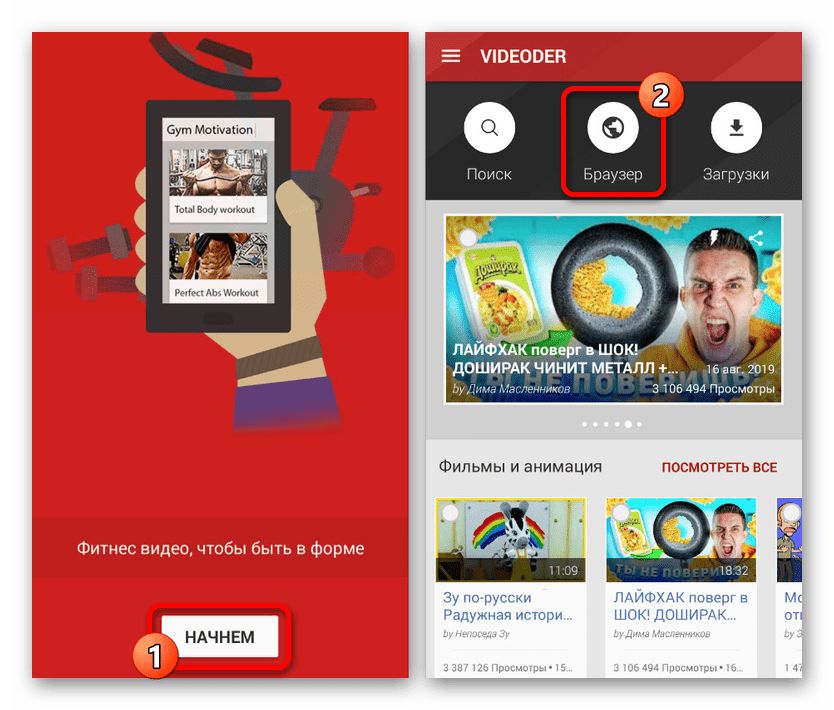
В приложении можно использовать как список поддерживаемых сайтов, сильно ограниченный, так и указывать ссылку на веб-сайт в адресной строке.
- Для загрузки видео нужно начать воспроизведение и нажать красную кнопку в левом нижнем углу страницы. Через появившееся меню можно выбрать качество и прочие особенности видео по аналогии с TubeMate.
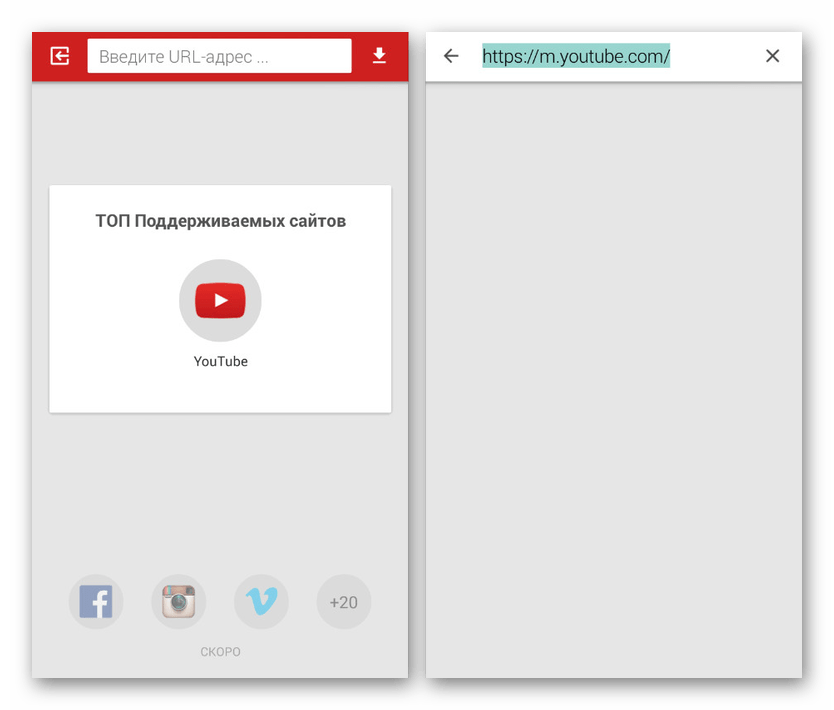
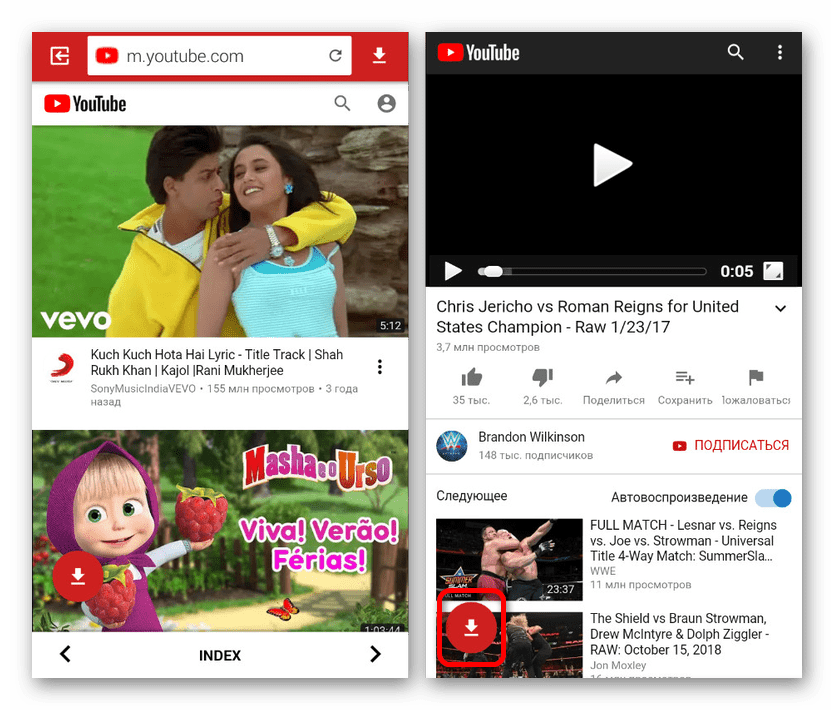
К сожалению, данное приложение стабильно работает только на Ютуб, в то время как с другими сайтами могут возникать проблемы. В целом же оно на вполне достойном уровне справляется с поставленной задачей, позволяя скачивать видео с сохранением высокого качества и умеренного размера.
Способ 6: Социальные сети
В еще один способ можно вынести сохранение видеозаписей из социальных сетей, так как в большинстве ситуаций каждый такой сервис обладает собственным видеохостингом и соответствующими особенностями. Процедура загрузки видео с подобных ресурсов на нескольких примерах была нами продемонстрирована отдельно.

Подробнее: Скачивание видео из ВКонтакте, Одноклассников и Facebook на смартфон
Представленные методы позволят вам загрузить видео почти с любого веб-сайта в интернете, не считая конкретных случаев, когда невозможно получить доступ к исходному видеофайлу. Обойти подобное можно только заменой плеера и чаще всего сайта или использованием торрент-трекеров. Встречается такое редко и вряд ли вызовет затруднения.
Понравился видеоролик, и вы хотите скачать его в телефон, но не знаете, как это сделать? Знакомьтесь с нашим рейтингом лучших приложений для скачивания видео на Андроид.
Если вам понравился видеоролик в социальной сети, на Ютубе или просто на просторах Интернета, у вас может появиться желание сохранить его в телефон, чтобы пересмотреть впоследствии или просто показать другим людям. Сделать это можно с помощью приложений для загрузки видео на Андроид или специальных веб-сервисов. Об их лучших представителях рассказываем в статье.
Содержание
- 1 Универсальные приложения для скачивания видео на Android
- 1.1 Загрузчик видео (от InShot)
- 1.2 Video downloader master
- 1.3 Загрузчик видео и заставка
- 1.4 Загрузчик видео: скачать видео
- 1.5 Загрузчик видео Pro
- 2 Приложения для загрузки видео из отдельных ресурсов
- 2.1 Видео для ВК
- 2.2 Загрузчик видео для Tiktok
- 2.3 Download Twitter Videos
- 2.4 Скачать видео с Инстаграм*
- 2.5 OK.ru Загрузка видео
- 2.6 Загрузчик видео для Facebook*
- 2.7 Загрузчик видео для Pinterest
- 2.8 Загрузчик видео для Twitch
- 3 Онлайн-сервисы
- 3.1 Savefrom.net
- 3.2 GetVideo
- 3.3 Catchvideo.net
- 4 Заключение
В Play Market сегодня доступно для скачивания большое количество универсальных приложений-загрузчиков видео. Ниже представлены лучшие из них, отобранные по функционалу, удобству использования, положительным отзывам пользователей и большому количеству загрузок.
Загрузчик видео (от InShot)
Это приложение выполняет загрузку видео, аудио и изображений. У него есть встроенный браузер, через который вы открываете нужный сайт и воспроизводите ролик или музыку. Если файл можно скачать, появится специальная кнопка. Иначе «Загрузчик видео» предложит выполнить запись экрана с хорошим качеством видео и звука.
Приложение поддерживает многие популярные видеоформаты. Встроенный видеопроигрыватель позволяет смотреть загруженные файлы в автономном режиме. Предусмотрено приостановление, возобновление, удаление загрузок, есть одновременное скачивание нескольких видео. Приложение может работать в фоновом режиме, поддерживает сохранение файлов на карту памяти. Есть функция защиты паролем папки со скачанными файлами.
Достоинства:
- Автоматическое распознавание видео, доступного для загрузки.
- Проигрывание файлов в автономном режиме с помощью встроенного проигрывателя.
- Поддержка множества форматов видео, аудио, изображений.
- Быстрая скорость скачивания.
- Защита паролем скачанных файлов.
- Управление загрузками: пауза, возобновление, удаление.
- Поддержка скачивания больших файлов.
- Встроенный браузер.
- Поддержка карт памяти.
Недостатки:
- Есть реклама.
- Часть функционала платная.

Video downloader master
Это приложение позволяет сохранять видео из социальных сетей, видеохостингов и прочих ресурсов в Интернете. Чтобы им воспользоваться, скопируйте ссылку на ролик и добавьте ее в специальную строку в Video downloader master. Приложение обнаружит видео и выполнит его загрузку. Помимо такого принципа работы, вы можете заходить на сайты, добавленные в закладки по умолчанию и скачивать ролики оттуда. Распознаются и поддерживаются многие популярные аудио- и видеоформаты: MP4, MP3, WMV и т.д.
В приложении есть встроенный проигрыватель для просмотра видео. Есть функция скачивания нескольких файлов, а также загрузка в фоновом режиме. Можно выбрать максимальное разрешение ролика, чтобы получить наивысшее качество или, наоборот, минимальное, чтобы сэкономить память телефона. В Video Downloader Master есть реклама, а часть инструментов доступна только платно. Кроме того, интерфейс приложения не русифицирован, что может доставить определенное неудобство. В то же время он настолько прост, что разобраться с ним удастся и без знания иностранного языка.
Достоинства:
- Простота использования.
- Высокая скорость загрузки.
- Скачивание аудио и видео.
- Выбор разрешения ролика.
- Менеджер загрузок.
- Можно скачивать большие файлы.
- Поддержка одновременного скачивания нескольких файлов.
- Работа с большинством популярных форматов.
Недостатки:
- Нет русского языка.
- Есть реклама.
- Чтобы получить доступ ко всем функциям, потребуется купить премиум-версию.

Загрузчик видео и заставка
В этом приложении есть встроенный браузер, через который вам нужно открыть страницу с видео или аудио, после чего они будут автоматически обнаружены. Появится кнопка, нажатием на которую вы сможете скачать песню или ролик. «Загрузчик видео» предлагает высокую скорость загрузки, встроенный менеджер файлов для управления скачанными файлами, возможность обмена загрузками с друзьями и близкими.
В приложении можно выбирать разрешение для скачиваемого файла, выполнять сразу несколько загрузок, в том числе и в фоновом режиме, удалять их, приостанавливать, возобновлять. Есть функция защиты скачанных файлов в специальной папке с паролем. В настройках «Загрузчика видео» вы можете изменить язык, тему оформления, указать путь сохранения файлов, установить скачивание только при подключении к Wi-Fi, включить блокировку рекламы в браузере. Интерфейс приложения прост и удобен, пользоваться им комфортно.
Достоинства:
- Простота использования.
- Высокая скорость скачивания.
- Выбор разрешения файла.
- Поддержка многих популярных форматов.
- Защита загрузок паролем.
- Работает на Андроид 5.0 и новее.
- Есть блокировка рекламы в браузере.
- Встроенный менеджер загрузок.
- Встроенный видеопроигрыватель.
Недостатки:
- Есть реклама.
- Часть функционала доступна только в платной версии.

Загрузчик видео: скачать видео
Еще один популярный загрузчик, скачивание видео или аудио в котором выполняется через встроенный в само приложение браузер. Вы открываете страницу с видеозаписью, она автоматически распознается, после чего появляется кнопка для скачивания. Поддерживаются многие известные форматы, возможна загрузка крупных файлов, предусмотрена работа в фоновом режиме. Встроенный проигрыватель позволяет слушать музыку или смотреть видео оффлайн сразу после скачивания.
В приложении есть функция добавления часто посещаемых сайтов в закладки. Предусмотрена история просмотра, где вы можете увидеть, на какие страницы заходили и что скачивали. В настройках есть выбор светлой и темной темы, установка разрешения на скачивание только по Wi-Fi, выбор языка (русский отсутствует), а также инструкция по загрузке файлов. В приложении есть реклама, удалить ее можно донатом в пользу разработчика.
Достоинства:
- Простота использования.
- Скачивание аудио и видео.
- Истории просмотра и загрузок.
- Скачивание больших файлов.
- Работа в фоновом режиме.
- Встроенный проигрыватель.
- Поддержка многих аудио- и видеоформатов.
- Закладки.
- Темная и светлая темы.
Недостатки:
- Реклама в приложении.
- Есть покупки.
- Нет русского языка.

Загрузчик видео Pro
Популярное приложение для скачивания видео из социальных сетей и других сайтов в Интернете. Как и предыдущие загрузчики, предлагает встроенный браузер, через который вы открываете сайт и скачиваете автоматически обнаруженное видео нажатием на появившуюся кнопку. Есть встроенный менеджер файлов, собственный проигрыватель, истории закладок и загрузок. Предусмотрена работа в фоновом режиме, есть одновременное скачивание до 6 файлов, поддерживаются все популярные аудио- и видеоформаты.
Скорость скачивания в приложении очень высокая. При прерывании загрузки из-за отсутствия подключения к Сети поддерживается ее автоматическое возобновление. Можно сохранять файлы на карту памяти. Интерфейс «Загрузчика видео Pro» очень простой, удобный в использовании. В настройках можно включить скачивание только по Wi-Fi, выбрать путь загрузки, указать максимальное количество одновременных загрузок, включить режим увеличения скорости скачивания. Для встроенного браузера можно активировать блокировку рекламы, сохранение паролей, а также выбрать поисковую систему.
Достоинства:
- Простота использования.
- Высокая скорость скачивания.
- Встроенные браузер, проигрыватель, менеджер загрузок.
- Поддержка до 6 одновременных загрузок.
- Возможно сохранение файлов на карту памяти.
- Управление загрузками и их автоматическое возобновление.
- Большое количество параметров для настройки приложения по своему вкусу.
Недостатки:
- Есть реклама.

Приложения для загрузки видео из отдельных ресурсов
Приложения этого типа позволяют скачивать видео только из какого-то определенного ресурса: ВКонтакте, TikTok, Одноклассников и т.д. Ниже предлагаем познакомиться с их наиболее интересными представителями.
Видео для ВК
Это приложение, предназначено для скачивания видео из ВКонтакте. С его помощью вы можете сохранить ролики в память смартфона со своей страницы, из каталога видео, со страниц друзей, из переписок, закладок и новостей. Функционал широкий: здесь есть поиск роликов, пауза и возобновление загрузки, выбор разрешения, поддержка сторонних видеоплееров. Есть темная и светлая тема. Поддерживается сохранение файлов на карту памяти.
Все действия через приложение выполняются только после авторизации в социальной сети, которая, по утверждению его разработчиков, полностью безопасна. «Видео для ВК» работает на Андроид 4.4 и новее, интерфейс русифицирован, прост и понятен в использовании. В приложении есть реклама, а часть функционала доступна только покупки премиум версии.
Достоинства:
- Высокая скорость скачивания.
- Простота использования.
- Выбор разрешения.
- Управление загрузкой: пауза, возобновление.
- Поддержка сторонних видеоплееров.
- Скачивание файлов на карту памяти.
- Работа на старых устройствах под управлением Андроид 4.4 или новее.
Недостатки:
- Реклама в приложении.
- Часть функционала доступна только после покупки премиум-версии.

Загрузчик видео для Tiktok
Особенность этого приложения в том, что оно не просто скачивает видео из ТикТок, но и сохраняет его без водяных знаков. Пользоваться им очень легко: достаточно скопировать ссылку на понравившийся ролик и вставить его в «Загрузчик видео для Tiktok» или нажать «Поделиться ссылкой» под видео и указать «Tiktok Downloader» в качестве получателя.
Приложение имеет простой и удобный в использовании интерфейс на русском и других языках. Есть менеджер файлов, где вы можете посмотреть сохраненные видео. «Загрузчик видео для TikTok» работает на смартфонах с ОС Android 4.4 и новее. Из недостатков можно отметить только наличие рекламы. Отключить ее нельзя. Какие-либо покупки в приложении, в том числе и дополнительные платные функции, не предусмотрены.
Достоинства:
- Загрузка видео двумя простыми способами.
- Сохраняет видео без водяных знаков.
- Менеджер файлов.
- Работа даже на старых смартфонах с Андроид 4.4 и новее.
- Нет платных функций.
- Поддержка множества языков.
Недостатки:
- Реклама в приложении.

Download Twitter Videos

Это приложение позволяет скачивать из Twitter видео и GIF-анимацию, а затем делиться ими с друзьями. Привлекает внимание простотой использования: сохранить понравившийся ролик можно всего двумя-тремя нажатиями. В Download Twitter Videos есть возможность выбора разрешения и размера сохраняемого видео. Менеджер загрузок позволяет управлять скачиванием, а встроенный проигрыватель – смотреть сохраненные ролики или воспроизводить файлы из памяти устройства.
Встроенная опция обмена позволяет отправлять понравившийся контент другим людям в мессенджеры и социальные сети. В приложении есть режим многозадачной загрузки, позволяющий скачивать одновременно сразу несколько файлов. Downloader Twitter Videos подходит для старых смартфонов с ОС Андроид начиная от 4.1, а его недостатками можно назвать рекламу, при желании отключаемую донатом в пользу разработчиков и отсутствие русского языка.
Достоинства:
- Два способа загрузки видео.
- Выбор разрешения и размера видео.
- Менеджер загрузок.
- Встроенный проигрыватель.
- Одновременное скачивание нескольких файлов.
- Подходит для старых смартфонов.
- Можно делиться видео с другими людьми.
Недостатки:
- Реклама в приложении.
- Русский язык отсутствует.

Скачать видео с Инстаграм*
Это приложение позволяет скачивать видео из Инстаграм* всего двумя действиями: нужно скопировать ссылку и вставить в загрузчик для сохранения файла. Вы можете сохранять видео, изображения и посты из ленты, также поддерживается скачивание из IGTV. С помощью встроенного видеоплеера можно просматривать загруженные файлы или ранее находившиеся в памяти устройства. Поддерживается скачивание сразу нескольких видео.
В приложении есть история скачиваний. В настройках можно выбрать язык, русский присутствует. Интерфейс простой и понятный. Авторизация в Инстаграм* через загрузчик не требуется. Приложение работает на смартфонах с Андроид 5.0 и новее. Есть реклама. В платной премиум-версии ее можно отключить, а также получить ряд дополнительных инструментов.
Достоинства:
- Не требуется авторизация в Инстаграм* через загрузчик.
- Можно скачивать видео, посты и изображения.
- Встроенный видеоплеер.
- Простой и удобный в использовании интерфейс.
- История скачиваний.
Недостатки:
- Есть реклама.
- Часть возможностей доступны только в платной премиум-версии.

* Инстаграм (принадлежит Meta — запрещенной в России организации)
OK.ru Загрузка видео
С помощью этого приложения вы можете сохранять фильмы, сериалы или просто короткие ролики из «Одноклассников». Сделать это можно сразу несколькими способами: кликнув на видео в браузере и выбрав «Сохранить ролик» или скопировав ссылку на запись и вставив ее в загрузчике в специальную строку. Вы можете выбрать качество сохраняемого ролика (в полной версии), а также просмотреть его в самом приложении с помощью встроенного проигрывателя.
В приложении вы также можете открыть сайт «Одноклассники» и искать видео в коллекции доступных без авторизации. Если же вы выполните вход, то сможете загружать ролики со своей страницы или из профиля друзей, из сообщений и т.д. В загрузчике есть история скачанных файлов с возможностью сортировки по алфавиту, размеру и дате. В приложении отсутствует реклама, но по умолчанию вы можете сохранить видео только в качестве 360p. Чтобы увеличить разрешение до 460p или более, потребуется приобрести платную версию, стоимость которой всего 99 рублей.
Достоинства:
- Несколько способов скачивания видео.
- Можно загружать видео без авторизации на сайте.
- Ролики можно скачивать или смотреть онлайн через загрузчик.
- Работает на старых смартфонах с Андроид 4.4 и новее.
- Нет рекламы.
Недостатки:
- Выбор разрешения доступен только в платной версии.

Загрузчик видео для Facebook*
Это приложение автоматически распознает видео на открытой странице в Facebook* и предлагает скачать его в телефон. С его помощью вы можете просматривать новостную ленту или страницы других пользователей и сохранять в память устройства понравившиеся ролики. Загрузчик отличается высокой скоростью скачивания, поддержкой загрузки файлов большого размера, наличием возможности делиться сохраненными видео с друзьями.
Пользоваться приложением можно двумя способами: авторизоваться в своем профиле в Facebook* и скачивать понравившиеся видео во время просмотра страниц или просто добавлять ссылку на ролики, после чего они будут сохранены в память гаджета. Интерфейс простой, русский язык есть. Присутствует реклама, но ее можно отключить разовым донатом. Приложение подходит для всех устройств с ОС Андроид 4.1 или новее.
Достоинства:
- Два режима работы.
- Высокая скорость загрузки.
- Скачивание файлов большого размера.
- Подходит даже для старых смартфонов с Андроид 4.1.
- Простой русифицированный интерфейс.
Недостатки:
- Есть реклама.

*Facebook (принадлежит Meta — запрещенной в России организации)
Загрузчик видео для Pinterest
Пользуетесь сервисом Pinterest и хотели бы сохранять оттуда понравившиеся ролики, фотографии или GIF-анимацию? Скопируйте ссылку на них, а затем установите и откройте это приложение. Будет выполнен автоматический поиск ссылок для скачивания, после чего вы сможете выбрать качество видео и сохранить файл. Скорость загрузки высокая, поэтому процесс не занимает много времени.
В приложении есть менеджер загрузок, при помощи которого вы можете останавливать и возобновлять скачивание файлов, а также удалять их. Есть функция одновременной загрузки нескольких файлов. Поддерживается сохранение видео, фото и GIF в папку, защищенную паролем от посторонних. Загрузчик прост в использовании, имеет удобный и понятный интерфейс, есть светлая и темная темы оформления. Приложение русифицировано, поддерживается ряд других языков. Есть реклама, но ее можно отключить, сделав донат в пользу разработчиков.
Достоинства:
- Простота использования.
- Менеджер загрузок.
- Одновременное скачивание нескольких файлов.
- Высокая скорость скачивания.
- Защита паролем сохраненных файлов.
- Темная тема.
Недостатки:
- Не подходит для смартфонов с ОС Андроид старше чем 6.0.
- Есть реклама.

Загрузчик видео для Twitch
С помощью этого приложения можно скачивать видео с популярного сервиса, специализирующегося на компьютерных играх. Оно поддерживает загрузку видеороликов в разрешении до Full HD со скоростью 60 кадров/сек, а также позволяет загружать только аудио и скачивать ролики в указанное время. Доступно сохранение файлов на карту памяти, есть многопоточное скачивание, а также управление загрузками.
Приложение позволяет делиться скачанными роликами с друзьями и близкими. Использовать его легко и удобно, интерфейс простой, переведен на русский и ряд других языков. Авторизация в Twitch через загрузчик не требуется. Есть встроенные видео- и аудиопроигрыватели. Из недостатков можно отметить только наличие рекламы, но, заплатив определенную сумму, ее можно отключить.
Достоинства:
- Скачивание видео в разрешении до Full HD.
- Многопоточное скачивание.
- Управление загрузками.
- Скачивание только аудиодорожек.
- Загрузка по времени.
- Простой русифицированный интерфейс.
- Не нужна авторизация в Twitch.
Недостатки:
- Есть реклама.

Онлайн-сервисы
Если вы по каким-либо причинам не желаете устанавливать приложения для скачивания видео на смартфон, воспользуйтесь онлайн-сервисами для загрузки. В большинстве своем они однотипны и работают одинаково: вы копируете ссылку на видео, открываете сайт-загрузчик и вставляете ее в специальную строку, после чего можете сохранить ролик. Ниже можно познакомиться с тремя наиболее известными ресурсами этого типа.
Savefrom.net

Этот сервис позволяет скачивать видео на телефон или компьютер. Чтобы воспользоваться им, перейдите на сайт и добавьте ссылку на понравившийся ролик в соответствующую строку. После этого вы сможете выбрать разрешение и сохранить файл в память устройства.
Для Андроид доступно отдельное приложение, при желании вы можете скачать его APK с сайта и установить на телефон для более быстрой и удобной работы с сервисом. Если вы пользуетесь Savefrom на ПК, то можете установить его в виде расширения в Opera, Chrome, Mozilla Firefox, Safari, Яндекс.Браузер. Сервис надежен, безопасен, на главной странице есть инструкции, рассказывающие, как сохранять видео с наиболее популярных социальных сетей, видеохостингов и иных сайтов.
Достоинства:
- Простота использования.
- Есть приложение для Андроид.
- Можно использовать не только на смартфоне, но и на компьютере.
- Есть инструкции, рассказывающие, как скачать видео с того или иного ресурса.
- Можно выбрать разрешение и качество видео.
- Скачивает не только видео, но и фото или музыку.
Недостатки:
- Отсутствуют.
Перейти на сайт
GetVideo

Этот сервис работает аналогично предыдущему. Здесь вы можете скачивать видео и музыку из YouTube, VK, ОК, Facebook*, Instagram*, RuTube и многих других ресурсов. GetVideo позволяет выбрать размер и качество видео, а также извлечь из ролика и сохранить отдельно аудиодорожку в формате mp3.
У сервиса нет приложений или расширений для браузера. Чтобы им воспользоваться, нужно просто перейти на сайт в мобильном или десктопном веб-обозревателе.
Достоинства:
- Простота использования.
- Есть выбор разрешения и качества видео.
- Извлечение и сохранение аудиодорожки из видеофайла.
Недостатки:
- Нет приложений для смартфонов или расширений для браузера, упрощающих доступ к сервису.
Перейти на сайт
* Facebook, Instagram (принадлежат Meta — запрещенной в России организации)
Catchvideo.net

Еще один популярный ресурс для скачивания видео из социальных сетей, видеоохостингов и т.д. Прост и удобен в работе, даже не смотря на отсутствие русского языка. Позволяет скачивать аудио и видео, конвертировать ролик в другие форматы, извлекать аудиодорожки и сохранять отдельным файлом.
У ресурса есть расширения для десктопных версий браузеров Mozilla Firefox и Google Chrome, а также приложение для Андроид.
Достоинства:
- Простота использования.
- Поддержка большинства популярных сайтов.
- Извлечение аудиодорожки из видео и сохранение отдельным файлом.
- Конвертирование видео в другие форматы.
- Есть приложение для Андроид и расширения для десктопных версий Chrome и Mozilla.
Недостатки:
- Отсутствие русского языка.
Перейти на сайт
Заключение
Если вы хотите скачивать видео на свой телефон с ОС Андроид, сделать это можно с помощью приложений, выбор которых в Play Market очень широк. Для загрузки роликов с разных ресурсов вам подойдут универсальные загрузчики, работающие со множеством сайтов. Если же вам нужно сохранять видео с каких-то определенных социальных сетей или видеохостингов (YouTube, ВК, Twitch и т.д.), вам помогут представленные в статье узконаправленные приложения, заточенные под один конкретный ресурс. Если вы не желаете устанавливать на телефон дополнительный софт, воспользуйтесь онлайн-сервисами, о лучших из которых рассказывается выше.
Знакомьтесь с приложениями и сайтами, представленными в подборке и выбирайте наиболее удобные и подходящие под ваши потребности. А если же у вас есть опыт работы с ними или же вы считаете, что какие-то другие приложения или онлайн-сервисы заслуживают места в статье, делитесь в комментариях с нами своими идеями.
Пошаговая инструкция о том, как легко сохранить любимые видео из Ютуба на компьютер или телефон. Разбираем самые популярные способы, изучаем нестандартные методы. Рассматриваем все рабочие способы по быстрому скачиванию роликов в высоком качестве через приложение, веб версию.
Если нужно сохранить ролик из Ютуба, можно воспользоваться платным и бесплатными способами. Имейте в виду, компания-владелец Гугл всячески препятствует сохранению видеороликов с хостинга — поэтому при скачивании файлы могут быть поврежденными, не иметь звука, не воспроизводиться.
Скачать видео через Телеграм
Чтобы сохранить видеоролик на телефон с помощью Телеграма, воспользуйтесь специальным чат-ботом. Найти его можно, вписав в поисковике мессенджера Video-from.com. Для загрузки следуйте инструкции:
— Откройте Telegram .
— Найдите чат-бот.
— Нажмите «Запустить».
— Ознакомьтесь с приветствием и инструкцией бота.
— Скопируйте ссылку к видео в Ютубе.
— Отправьте ее роботу.
— Бот пришлет ссылки для сохранения в разном качестве.
— Выберите подходящую опцию, подтвердите переход по ссылке.
— Сохраните одним кликом видеоролик на телефоне.
Чат-бот Телеграма — простой способ, позволяющий быстро скачать любое количество файлов.
Чат-бот позволяет сохранить видео через веб версию и с официального приложения Ютуб. Эта опция была введена совсем недавно, до этого робот не распознавал короткие ссылки с мобильного хостинга.
Как сохранить ролики с помощью сторонних программ
Если по какой-то причине вы не можете использовать мессенджер, рекомендуется сохранять видео на телефон с помощью проверенных сайтов. Принцип для всех примерно одинаков — нужно открыть страницу, вставить ссылку из Ютуба, нажать скачать. Обычно предлагается сохранить файлы в высоком, среднем, низком качестве, а также дается возможность сохранить только звуковое сопровождение (формат МР3).
Список проверенных программ/страниц:
— Free YouTube Download — удобная программа для скачивания на мобильные устройства.
— Free Video Catcher — утилита для компьютеров, после установки можно скачивать видео с Ютуб неограниченно.
— Wondershare AllMyTube — функциональная, простая программа, интуитивно понятный интерфейс.
— YooDownload — сайт для скачивания видеороликов на телефон онлайн. После ввода ссылки выдает различные форматы.
— Catchvideo.net — удобная страничка, дает широкий выбор качества роликов, позволяет быстро сохранить файлы. Единственный минус — навязчивая реклама.
— SaveDeo — практичный сайт, не нужно предварительно устанавливать программу. Есть опция конвертации в МР3, 3GP, WEBM форматы, можно выбирать разрешение.
— SaveFrom — наиболее надежный ресурс, поддерживает сохранение на телефон с Ютуб, Mail.Ru, соцсети Facebook, LiveJournal, других порталов. Имеет функции конвертации в форматы MP4, 3GP, WEBM, позволяет выбирать разрешение.
— GetVideo.SmartBobr — относительно молодая площадка, позволяющая быстро сохранить контент с разных порталов.
Видео сложно сохранить напрямую с Ютуб, так как платформа зарабатывает путем показа интегрированной рекламы. По этой причине на хостинге никогда не будет прямой кнопки для скачивания (и, соответственно, просмотра контента без рекламы). Обойти показ объявлений и постоянное прерывание при просмотре можно с помощью блокировщиков рекламы.
Скачать видео через Savefrom: 3 способа
Разбираем подробнее этот ресурс. Наиболее удобный сайт для скачивания на телефон онлайн, через установленную программу и специальное расширение для браузеров. Как загрузить ролик с веб версии программы:
— Откройте Savefrom.net.
— Вставьте ссылку.
— Выберите качество из выпадающего списка.
— Нажмите «Скачать».
— В правом нижнем углу экрана появится сообщение о скачивании с предложением выбрать папку для сохранения.
Как сохранить видеоролик через установленную утилиту:
— Скачайте Savefrom.net помощник.
— Разрешите установку для браузеров.
— На хостингах появится зеленая стрелочка для прямого скачивания, без копирования ссылок и использования сторонних программ.
Это один из самых простых способов для загрузки роликов с разных порталов. Они сохраняются в выбранном качестве, без помех, реклам. Сервис отличается высокой репутацией, скоростью загрузки, множеством доступных опций.
Как сохранить через Сейвфром с помощью командной строки:
— Откройте нужное Ютуб видео.
— Кликните по командной строке.
— Перед словами «yotube.com» вставляем команду «ss».
— Нажмите «Enter».
— Вы будете перенаправлены на страницу, где сможете скачать ролик.
Сохранение с помощью VDYoutube
Это зарубежный многофункциональный сервис, позволяющий сохранить ролики с Ютуб на телефон. Можно сохранять видео в форматах MP4, WEBM, 3GP, низком/высоком качестве, желаемом размере. Также есть возможность загрузить только аудио файл из видео (в формате MP3, M4A).
Как качать:
— Зайдите на Ютуб.
— Откройте нужный ролик.
— Перейдите к ссылке из поисковой строки.
— Перед «yotube.com» добавьте «vd».
— Нажмите «Enter».
— Вас отправили на сервис для прямого сохранения видеоролика.
Приложения для сохранения роликов
— Videoder — функциональное приложение от индийских разработчиков, можно быстро сохранить контент Ютуба на телефон. Недоступно в официальных магазинах смартфонов, скачать можно из интернета.
— TubeMate — приложение для телефонов. Скачивание доступно с официального сайта, файлы сохраняются на карте памяти устройства, можно выбирать желаемое качество при загрузке.
— YouTube Downloader — приложение для мобильных устройств. Можно загружать видео на телефон с разных хостингов (включая Ютуб). Простой интерфейс, легкое управление.
— VSO Downloader Ultimate — простое, понятное приложения для смартфонов, можно сохранять ролики с различных видео-хостингов.
Подписка Ютуб премиум — безлимитная загрузка
Доступна пробная версия — бесплатное пользование платной версией 1 месяц. Отписаться можно в любой момент.
Официальный способ сохранения видео с Ютуба на телефон, который администрация предоставляет своим зрителям — платная подписка на премиум аккаунт сервиса. Этой опции предшествовал YouTube Red. Заплатив и подписавшись, пользователи получают доступ к режиму фонового воспроизведения (можно использовать другое приложение, пока Ютуб будет проигрывать видео), сохранению роликов в памяти телефона, просмотру без подключения к интернету. Также подписка дает возможность просматривать контент без рекламы, открывает доступ к YouTube Music Premium (безлимитное прослушивание и загрузка музыки, оффлайн режим, фоновое воспроизведение, запуск звука без картинки). Платная версия Ютуб открывает доступ к YouTube Originals — контент от наиболее популярных блогеров бесплатно.
Как такового скачивания на телефон нет — видео сохраняются на хостинге в памяти устройства, и доступны к просмотру без подключения к интернету.
Если вы блогер и ведете довольно популярный Ютуб профиль — следующая информация для вас!
Знаете ли вы, в чем заключается львиная доля успеха блога? В правильном оформлении! Важно изначально определиться с тематикой канала и придерживаться ее. Рекомендуется разработать для блога единое тематическое оформление, которое будет вписываться в общую направленность. И, немаловажно, нужно создать крутую шапку и комплексное описание, дающее понять новым зрителям, что же они смогут почерпнуть для себя из вашего контента, чем он может быть полезен или интересен.
В описание нужно вставлять максимально полезную информацию. Если планируете развиваться, постоянно увеличивая количество верных подписчиков — дайте им возможность узнать больше о вас (краткая биография, загруженные видео с вашим участием, мультиссылка на соцсети/другие блоги).
Быстро создать работающую мультиссылку можно с помощью сервиса Хиполинк. Это отличная возможность объединить несколько своих страниц в одну ссылку.
Что такое Хиполинк
Это полезный сервис, предоставляющий множество возможностей для развития собственного блога/сайта. Сайтом можно пользоваться бесплатно, но набор функций ограничен. Для получения доступа к полной версии нужно зарегистрироваться. Создав аккаунт, вы можете использовать все инструменты бесплатно.
С помощью этого сервиса вы самостоятельно сможете создать простой одностраничный сайт, лендинг, каталог товаров, работ услуг с фото. Сайт предоставляет доступ к целому ряду аналитических инструментов, которые позволяют анализировать успешность вашей интернет-странички и дают полную информацию о посетителях.
Также на Хиполинк вы найдете удобные способы для связи с покупателями, яркие шаблоны для оформления дизайна и многое другое.

Работу смартфона невозможно представить без интернета, ведь он позволяет не только общаться с друзьями и знакомыми, но и потреблять разного рода контент, включая видео. Обычно пользователи устройств смотрят видеоролики в режиме онлайн. Однако порой хочется загрузить их во внутреннюю память для просмотра без подключения к интернету. Попробуем разобраться, как скачать видео на телефон Андроид, и какие сервисы могут в этом помочь.

AnyVid
Это программа для скачивания видеороликов, доступная бесплатно в магазине Google Play Маркет. Как правило, она используется для загрузки видео с YouTube, однако работает в связке и с другими сервисами. Чтобы скачать файл во внутреннюю память своего устройства, вам понадобится:
- Установить AnyVid через Play Маркет или любой другой источник.
- Скопировать ссылку на интересующий ролик.
- Запустить приложение и выдать ему все необходимые разрешения.
- Вставить ссылку в поисковую строку AnyVid.
- В пункте «Download Video» найти вариант с подходящим качеством и нажать кнопку «Download».
- Дождаться окончания загрузки.

На заметку. Сервисы, подобные AnyVid, позволяют не только скачивать видео, но и извлекать из него аудиодорожку. Для загрузки MP3-файла необходимо нажать кнопку «Download», расположенную возле варианта качества аудио во вкладке «Download Audio».
После завершения скачивания видео будет доступно в папке «Загрузки», и вы сможете выполнять с ним любые манипуляции. К примеру, можно запустить воспроизведение ролика встроенным плеером или поделиться видео с друзьями.
Videoder
Еще один сервис, который определенно подойдет любителям смотреть ролики на YouTube. Также Videoder работает с TikTok, FMovies и другими видеохостингами. Данная программа доступна для загрузки через магазин приложений Play Маркет. Как и в случае с предыдущей прогой, скачивание видео происходит через копирование и вставку ссылки с интернета. Далее вы можете выбрать подходящее качество, а также формат файла.

Инс Трубка
Альтернативное название этого приложения – InsTube. Сервис работает со множеством сайтов, среди которых важно упомянуть YouTube, Facebook и Twitter. Следовательно, где бы не было размещено ваше видео, вы всегда его сможете скачать через загрузчик. Единственным недостатком программы является наличие встроенной рекламы, которая порой прерывает процесс загрузки, не позволяя скачать видеоролик до конца. Поэтому при использовании InsTube нужно быть крайне внимательным и не нажимать лишние кнопки.
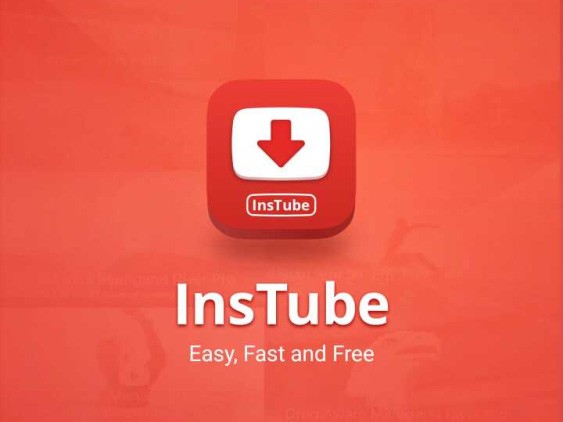
TubeMate
Эту программу вы тоже можете скачать на телефон, вот только в магазине Play Market ее не найти. Поэтому придется загружать TubeMate через сторонние сайты и устанавливать через APK-файл. Чтобы смартфон не заблокировал установку приложения, нужно сделать несколько шагов:
- Открыть настройки телефона.
- Перейти в раздел «Безопасность».
- Активировать ползунок, расположенный напротив пункта «Неизвестные источники».
В остальном TubeMate не вызывает нареканий и однозначно может рекомендоваться для использования в качестве загрузчика видеороликов. Приложение бесплатное, и, хотя внутри имеется реклама, она не мешает процессу скачивания, в отличие от InsTube.

VidMate
Наконец, вы можете рассмотреть в качестве варианта загрузчика приложение VidMate. В Google Play его тоже не найти, а вот на просторах интернета лежит огромное количество сборок данной программы. Вне зависимости от того, какую версию VidMate вы установите на свой телефон, она в полной мере справится с поставленной задачей. Ведь для скачивания видео вам понадобится просто скопировать ссылку и вставить ее в соответствующее поле приложения.
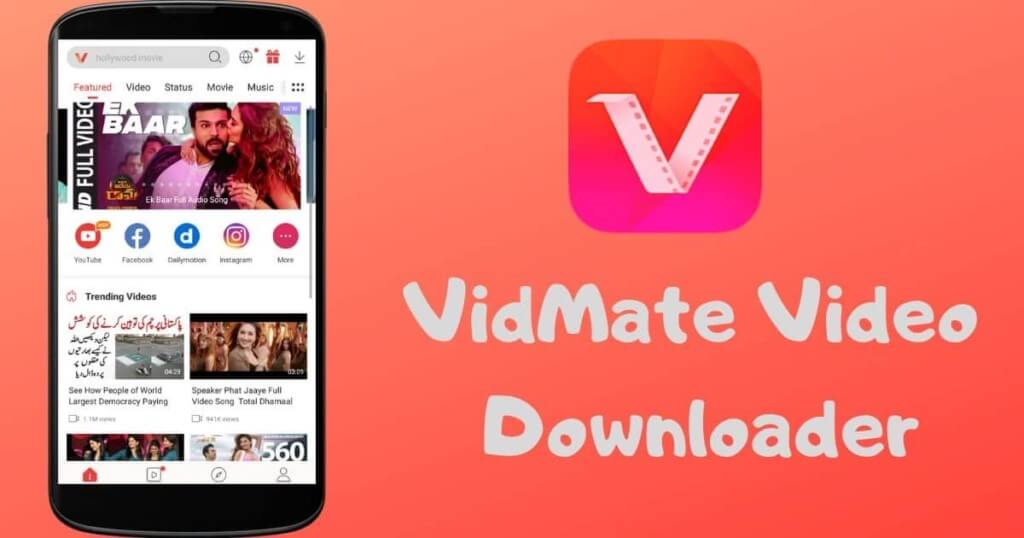
Торрент-трекеры
Фильмы и другие видеоролики нередко размещаются на торрент-трекерах. Это специальные сайты, где пользователи обмениваются файлами, осуществляя одновременно и скачивание, и раздачу контента.
Скачивание видеоматериалов и других данных с трекеров становится возможным за счет торрент-файлов, для работы с которыми нужно установить специальный клиент вроде Flud или uTorrent. И то, и другое приложение вы найдете в свободном доступе, а также в Google Play Маркет. После установки необходимого софта понадобится сделать несколько шагов:
- Открыть торрент-файл при помощи установленного на смартфон клиента.
- Выбрать место для загрузки видео.
- Нажать галочку, чтобы подтвердить начало скачивания.
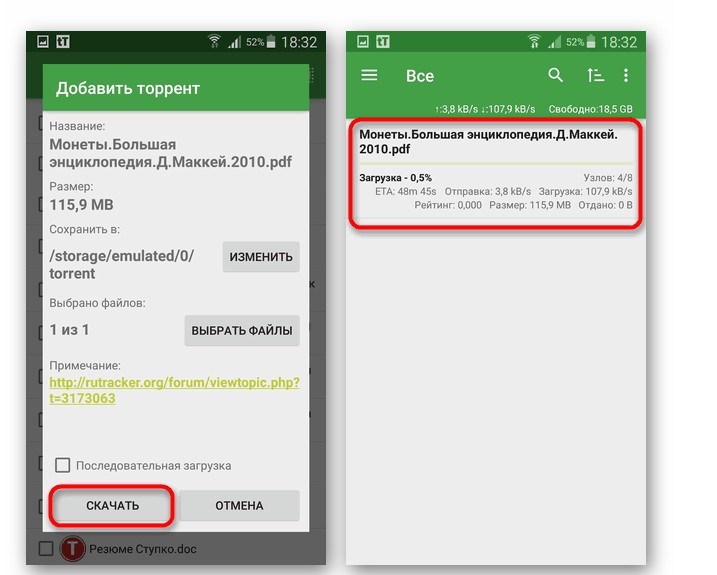
В отличие от обычного скачивания, скорость загрузки будет зависеть не только от вашего интернет-тарифа, но и от того, сколько человек в данный момент находится на раздаче. Кроме того, важно заметить, что некоторые операторы сотовой связи специально ограничивают скорость скачивания через торренты, поэтому по возможности пользуйтесь Wi-Fi.
YouTube Premium
Скачивать видео на внутреннюю память устройства могут обладатели подписки YouTube Premium. Разумеется, она распространяется только на видеохостинг YouTube, а стоимость подписки составляет 199 р/мес. Если премиум-аккаунт у вас уже оформлен, то для загрузки понадобится:
- Запустить YouTube.
- Открыть интересующий ролик.
- Нажать кнопку скачивания в виде стрелки, направленной вниз.

В отличие от ранее рассмотренных методов, открыть загруженный через YouTube ролик можно только внутри приложения. То есть отредактировать видео или поделиться им у вас не получится. Имейте это в виду.
Приложения онлайн-кинотеатров
Схожим образом опция загрузки работает в приложениях онлайн-кинотеатров вроде «КиноПоиск», «Окко» и ivi. Некоторые фильмы, размещенные на этих платформах, также можно скачать для офлайн-просмотра. При этом смотреть их можно только через само приложение кинотеатра. Сторонние видеоплееры, как и функции взаимодействия с файлами, здесь не поддерживаются. Впрочем, данный факт не помешает вам, если вы просто хотите посмотреть кино в дороге.

Функции веб-сайтов
Некоторые сайты, размещающие у себя фильмы и другие видеоролики, предоставляют пользователям возможность загрузки. Она реализуется при помощи специальной кнопки, расположенной под окном плеера. Вам нужно просто нажать на нее, после чего начнется процесс скачивания.
Важно. Некоторые сайты позволяют скачивать видео только после прохождения авторизации. Поэтому не исключено, что вам придется зарегистрироваться.
Есть и альтернативный вариант скачивания видеороликов. Если на сайте они воспроизводятся через стандартный плеер Android, который отличается минималистичным дизайном, то вы можете нажать кнопку в виде трех точек, а затем выбрать опцию «Загрузка».

Социальные сети
Наконец, скачивать видеоролики можно через различные социальные сети вроде ВКонтакте и Instagram. Здесь перед вами открывается широкий спектр возможностей скачивания, которые включают в себя:
- загрузку через нажатие соответствующей кнопки в окне плеера;
- скачивание при помощи сайтов-посредников вроде savefrom.net;
- скачивание через специальные приложения-загрузчики, о которых мы говорили ранее.
Таким образом, вы не испытаете проблем с загрузкой видеоконтента при условии, что ранее вами были изучены все возможные варианты скачивания. Один из них обязательно сработает, и вы сможете посмотреть фильм или короткий ролик в режиме офлайн без подключения к интернету.
Ниже я расскажу про все методы, как видео с телефона перенести на компьютер, и вы без труда сможете скопировать файлы с любого смартфона, будь это Айфон или Андроид. После этого видеоролики можно будет обрабатывать на компьютере, опубликовать в соцсетях – а с телефона удалить, освободив место в памяти.
Перенос видео со смартфона: все методы
Чтобы перенести отснятое вами видео с телефона на ПК, можно воспользоваться одним из методов:
- С помощью USB провода.
- С карты памяти телефона с помощью кардридера.
- Передать по Блютуз.
- Перенести, используя приложение.
- Записать в «облако», а затем скачать на компьютер.
- Отправить в почте самому себе.
- Отправить в сообщении «самому себе».
Выбирая метод, определитесь, нужно ли вам перенести все видео, или же вы хотите перебросить только один файл. Первые два способа лучше подходят для массового переписывания, остальные – для единичного. Также учтите, что если вы перебрасываете видео с помощью интернета, то будет расходоваться трафик. Лучше перенести файл, когда вы подключены к Wi-Fi.

Перенести видео с телефона на компьютер через USB провод очень просто:
- Подключите телефон к компьютеру посредством провода.
- На экране смартфона при возникновении запроса укажите «Медиа-устройство (MTP)».

- Если это первое подключение, дождитесь, пока компьютер установит нужные драйвера.
- Зайдите в «Мой компьютер» и перейдите в память своего смартфона.

- Найдите папку «DCIM». Она может сразу быть на экране либо находиться в одной из папок.

- В этой папке найдите нужное вам видео. Если вы хотите перенести все видео, то нажмите правой кнопкой мыши в свободной области окна и выберите «Сортировать» – «По типу». Найдите первый видеофайл – и выделите все, которые вам нужны.
- Вырежьте или скопируйте файлы и вставьте их в нужной папке на компьютере.
- Во время переписывания видео не используйте смартфон, а ещё лучше – переведите его в режим полёта.

Важный нюанс при переносе видео с iPhone: если у вас включена функция iCloud, то ваши файлы находятся не на устройстве, а в «облаке». Переписать их, подключив телефон проводом, не выйдет.
Способ 2: с карты памяти
Подходит, если в вашем смартфоне есть съёмная карта памяти. Кроме того, у вас должен быть кардридер и специальный разъём на компьютере. Но есть и модели ридеров, которые подключаются, как обычная флешка.
- Выключите устройство и достаньте из него карту памяти. Метод отличается для разных моделей: иногда слот находится сзади под крышкой, иногда – на торце смартфона.
- Вставьте карту в ридер.
- Подключите ридер к ПК.
- Зайдите в «Мой компьютер» и повторите с этого пункта все действия из первого метода.
- После того, как видео получилось перенести, извлеките карту памяти. Я рекомендую сделать это безопасным способом: нажать значок подключения в трее, выбрать извлекаемый девайс и дождаться «разрешения» от системы извлечь накопитель.
- Поместите карту памяти обратно в смартфон.

Способ 3: по Блютуз
Это не очень удобный способ того, как видео с телефона перенести на ноутбук: при передаче больших файлов возможны сбои. Но технологии развиваются, и новые версии Блютуз оказываются более стабильны во время переноса файлов. Также помните, что на ПК должен быть Блютуз-модуль и он должен быть включен.
- Включите Блютуз на телефоне.

- Найдите компьютер в списке устройств и подключитесь к нему.

- Выполните сопряжение, подтвердив код (если он был запрошен).

- Найдите на телефоне нужные файлы, выделите их и нажмите «Поделиться».

- Из списка возможных способов нажмите на «Bluetooth».
- Файлы будут переданы на ПК.
Если вы не знаете, где теперь ваши файлы, то чтобы найти их, выполните следующие шаги:
- Нажмите правой кнопкой на значок Bluetooth в трее и откройте параметры.

- Перейдите на вкладку «Совместное использование» или «Share». Папка, куда переносятся файлы, указана там.
Способ 4: с помощью приложения
Большинство компаний-производителей смартфонов выпускают фирменное ПО, которое облегчает основные операции. Вы можете установить на компьютер одну из этих программ, в зависимости от вашего бренда:
- для продукции Apple – iTunes;
- гаджеты Lenovo – Mobile Assistant;
- для телефонов Samsung – KIES;
- телефоны LG – программа PC Suite;
- смартфоны Sony —PC Companion;
- если у вас другая модель, то наверняка для неё тоже есть программа от производителя.
Откройте программу и подключите телефон к ПК. Изучите меню – наверняка с его помощью можно быстро и комфортно перенести видео.

Ещё один путь для того, как перенести с телефона на ноутбук видео – установить специальное мобильное приложение:
- SHAREit – устанавливается на телефон и на ПК. Передача происходит без участия интернета, но нужна общая сеть Wi-Fi.
- AirDroid – многофункциональное приложение. Нужно установить его на телефон, а на компьютере достаточно браузера. Для работы нужен Интернет.
- Одно из других приложений с нужными вам функциями.
Способ 5: облачное хранилище
Это очень удобный метод хранения файлов, в том числе больших. Для телефонов Apple используется служба iCloud, для Андроида – Google Photo и Google Drive. Но вы можете закачать их в любое удобное хранилище: Яндекс.Диск, Облако@mail.ru, OneDrive, Dropbox.
Вот пошаговая инструкция как перенести видео с телефона на компьютер:
- Найдите на смартфоне нужное видео.
- Выделите его.
- Нажмите «Поделиться».

- Из всех вариантов выберите ваше облачное хранилище.

- Дождитесь окончания загрузки.
- Откройте это хранилище на компьютере.
- Скачайте файл видео.
Можно сделать по-другому: откройте на телефоне приложение с облачным хранилищем, нажмите «добавить» или плюсик и выберите нужный файл. Он будет загружен, а затем его можно будет скачать из браузера компьютера.
Способ 6: отправить на почту
Данный способ приятен тем, что вам не нужно знать ничего, кроме как отправить письмо с прикреплённым файлом и как это письмо затем прочитать. Электронная почта позволяет вам прислать письмо на свой же адрес, то есть поля «Кому» и «От кого» могут совпадать. Важный нюанс: если файл имеет слишком большой размер, то он может не отправиться. Всё зависит от почтовой службы. Кроме того, через некоторое время файлы удаляются системой, поэтому лучше их скачать сразу же.
- Найдите на телефоне нужное видео.
- Долго нажмите на него, чтобы выделить.
- «Поделитесь» им.
- Среди вариантов выберите «отправить в электронном письме» или похожий пункт.

- В письме введите ваш адрес в качестве получателя.
- Отправьте письмо.
- Откройте почту на ПК, найдите ваше письмо.
- Скачайте видео на компьютер.
Способ 7: отправить в сообщении
Это мой любимый способ для того, как перенести видео на компьютер. Вам нужно, чтобы программа-месенджер была установлена и на компьютер, и на телефон. Также нужно, чтобы у вас был чат или группа, который вы используете для хранения файлов и отправки сообщений «самому себе». В Телеграме идеально подходит встроенный чат «Избранное», в WhatsApp можно добавить свой номер в контакты или создать группу из 2-х участников и сразу удалить второго – так вы получите себе персональный чат.
- Откройте программу на ПК и на телефоне.
- Отправьте в свой персональный чат видео.


- Когда оно загрузится, то моментально появится в ПК-версии.
- Скачайте файл на компьютер.

Теперь вы знаете все главные способы того, как быстро перенести видеозапись на компьютер. Дело за малым: выберите для себя самые подходящие методы. Выполнив пошаговую инструкцию пару раз, далее вы сможете делать это автоматически. Помните, что подобным образом вы сможете переписывать со смартфона и фото, и документы.

С помощью любого устройства на платформе Android можно просматривать видео онлайн или уже загруженные медиафайлы, используя специальные приложения. Однако для скачивания новых роликов с ресурсов в интернете стандартных возможностей телефона будет недостаточно. В рамках этой статьи мы как раз-таки рассмотрим несколько способов обхода данного ограничения для загрузки видеороликов из сети.
Содержание
- Загрузка видео из интернета на Android
- Скачать видео на телефон андроид бесплатно
- Как скачать видео с Ютуба на Андроид бесплатно при помощи сервиса Savefrom.net
- Приложение TubeMate для скачивания с YouTube на Андроид
- Программы для скачивания видео с ютуба на телефон
- Как скачать видео с ютуба на телефон без программ?
- Заключение
Загрузка видео из интернета на Android
В настоящее время выполнить скачивание видеороликов из интернета на смартфоне можно большим количеством способов, фактически ограниченных лишь приложениями, предоставляющими соответствующую возможность. Дальше будет уделено внимание наиболее актуальным решениям задачи. При этом универсальных вариантов практически не существует за несколькими исключениями.
Способ 1: Торрент-трекеры
Использование торрент-трекеров как источника файлов, включая различный медиаконтент, является самым популярным вариантом на сегодняшний день. Главные достоинства метода заключаются в более высокой скорости скачивания из-за особенностей торрента, вариативности размеров и качества видео и, зачастую, наличии дополнительных файлов вроде оригинальных звуковых дорожек и субтитров. Ознакомиться с более подробным описанием способа вы можете по следующей ссылке.

Подробнее: Загрузка файлов с торрента на Android
Скачивание видео с торрент-трекеров не отличается от загрузки обычных файлов, достаточно лишь зайти на сайт и воспользоваться поиском с последующим выбором раздачи. Однако несмотря на все достоинства, метод лишь частично можно считать универсальным, так как если загрузка фильмов не будет проблемой, то найти какое-то конкретное видео с YouTube или другого похожего сайта не получится.
Способ 2: YouTube Premium
Еще одним универсальным методом является использование веб-сайта или официального мобильного приложения Ютуб с платной подпиской YouTube Premium. Подобный подход позволяет без ограничений по качеству и длительности скачивать любые видео с YouTube, что, учитывая популярность и количество роликов на данном веб-сайте, значительно превосходит прочие варианты. О том, как получить такую подписку, включая месяц пробного бесплатного использования, было нами описано в отдельной инструкции.

Подробнее:Загрузка видео с YouTube на телефонСкачивание видео с YouTube на Android
Стоит учитывать, доступностьскачивания распространяется как на видео, так и на музыку. Более того, вы сможете загружать фильмы с Ютуб, но только после предварительной покупки.
Способ 3: Функции веб-сайтов
Некоторые сайты в интернете, предоставляющие собственный видеоплеер с функцией онлайн-просмотра, позволяют произвести скачивание видео по прямой ссылке. Такие случаи встречаются довольно редко, поэтому мы не будем сильно акцентировать внимание на этом способе. К тому же по аналогичной причине нельзя выделить какие-то особо яркие примеры.
Чтобы выполнить загрузку, если сайт предоставляет соответствующую возможность, необходимо воспользоваться кнопкой «Скачать», обычно расположенной под основным окном онлайн-плеера. Если данной кнопки нет, вероятно, она является частью плеера и появляется только при попытке воспроизведения.
Примечание: Иногда для загрузки может потребоваться авторизация с использованием внутреннего аккаунта.
Более распространенным вариантом являются сайты, позволяющие сразу же скачать файл для любого торрент-клиента. Если такая функция присутствует, ссылки наверняка будут в отдельном блоке на странице сайта.
Способ 4: TubeMate
С помощью приложения TubeMate можно скачивать без ограничений по качеству и длительности видео с видеохостинга Ютуба, игнорируя требование к приобретению платной подписки. Однако по очевидным причинам оно отсутствует в Play Маркете, но доступно для загрузки на сторонних сайтах в виде APK-файла.
Перейти на официальный сайт TubeMate
Загрузка приложения
- Перед сохранением файла в первую очередь настройте Android-устройство, включив функцию «Неизвестные источники» для установки приложений из APK-пакетов. Сделать это можно в разделе «Безопасность», сдвинув ползунок в правую сторону. Подробнее: Как установить APK-приложение на Android
- Скачайте файл по ссылке выше и тапните по файлу в списке загрузок браузера или найдите полученный файл в папке, заранее выбранной для сохранения. Завершить установку можно, согласившись с условиями использования и следуя стандартным подсказкам.
Скачивание видео
- По окончании установки откройте приложение, используя соответствующую кнопку. Чтобы начать использование, потребуется еще раз согласиться с условиями использования.
- После загрузки будет представлена инструкция по основным функциям приложения. Чтобы продолжить, на главной странице выберите нужное видео или воспользуйтесь адресной строкой, если ролик был вами выбран заранее.
- После открытия нужного видео воспроизведение можете остановить, затем нажмите кнопку «Загрузить» с изображением стрелки. После этого появится окно «Обработка видео», время которой зависит от размера видеозаписи.
- На завершающем этапе необходимо выбрать одно из доступных разрешений видеозаписи, тапнув по соответствующей ссылке. Для сохранения ролика воспользуйтесь ранее указанной кнопкой со стрелкой.
Выполнив описанные действия, в области уведомлений вы увидите значок приложения, позволяющий отслеживать состоянии загрузки: оставшееся время, скорость и прочее. На этом процедуру можно считать завешенной, так как впоследствии на устройстве будет доступен обычный видеофайл в формате MP4.
Программа Videoder в отличие от предыдущего варианта позволяет загружать видео не только с YouTube, но и с других сайтов, предоставляющих возможность онлайн-просмотра. За счет этого можно, например, без проблем скачать понравившийся фильм или ролики с таких видеохостингов, как Rutube или Vimeo.
Перейти на официальный сайт Videoder
- Прежде всего потребуется скачать приложение в виде APK-файла и установить, предварительно включив функцию «Неизвестные источники» в настройках смартфона. Ознакомиться более детально с процедурой загрузки и установки вы можете в прошлом способе.
- На стартовой странице можете по желанию ознакомиться со всеми возможностями и преимуществами, нажав кнопку «Начнем» для продолжения. Теперь тапните по значку «Браузер» на верхней панели, чтобы открыть встроенный веб-обозреватель. В приложении можно использовать как список поддерживаемых сайтов, сильно ограниченный, так и указывать ссылку на веб-сайт в адресной строке.
- Для загрузки видео нужно начать воспроизведение и нажать красную кнопку в левом нижнем углу страницы. Через появившееся меню можно выбрать качество и прочие особенности видео по аналогии с TubeMate.
К сожалению, данное приложение стабильно работает только на Ютуб, в то время как с другими сайтами могут возникать проблемы. В целом же оно на вполне достойном уровне справляется с поставленной задачей, позволяя скачивать видео с сохранением высокого качества и умеренного размера.
Способ 6: Социальные сети
В еще один способ можно вынести сохранение видеозаписей из социальных сетей, так как в большинстве ситуаций каждый такой сервис обладает собственным видеохостингом и соответствующими особенностями. Процедура загрузки видео с подобных ресурсов на нескольких примерах была нами продемонстрирована отдельно.
Подробнее: Скачивание видео из ВКонтакте, Одноклассников и Facebook на смартфон
Представленные методы позволят вам загрузить видео почти с любого веб-сайта в интернете, не считая конкретных случаев, когда невозможно получить доступ к исходному видеофайлу. Обойти подобное можно только заменой плеера и чаще всего сайта или использованием торрент-трекеров. Встречается такое редко и вряд ли вызовет затруднения. Мы рады, что смогли помочь Вам в решении проблемы. Опишите, что у вас не получилось. Наши специалисты постараются ответить максимально быстро.
Помогла ли вам эта статья?
Привет! Сегодня я покажу вам Супер приложение андроид Загрузчик видео. Вы можете бесплатно скачать на свой телефон видео, практически с любого сайта. Скачивайте на свой смартфон любые видео в один клик. Всё очень просто и быстро! Смотрите далее!
Скачать видео на телефон андроид бесплатно
Откройте на своём смартфоне приложение Google Play.
Через поиск вверху, найдите приложение Загрузчик видео и установите его на свой телефон.
Откройте приложение, когда оно установится. Разрешите приложению доступ к вашему устройству.
На главной странице приложения, нажмите на кнопку Как загружать видео.
Далее, вам покажут инструкцию. Внимательно смотрите и читайте.
1. Откройте сайт, с которого вы хотите скачать видео.
2. Запустите видео, включите для просмотра, чтобы оно воспроизводилось.
3. Внизу экрана справа, нажмите на кнопку Скачать видео.
На странице приложения, внизу, у вас будет вкладки:
- Прогресс – здесь можно наблюдать процесс загрузки видео. Сколько осталось времени и т.д.
- Завершено – здесь отображаются все загруженные видео. Вы можете их удалить.
- Все скачанные видео будут доступны на вашем телефоне, в папке с загрузками.
Обратите внимание. С помощью данного приложения, вы не можете скачать видео с ютуба на свой телефон.
Всё готово! Вот так просто и быстро вы можете бесплатно скачать любое видео на свой телефон андроид.
Остались вопросы? Напиши комментарий! Удачи!
ДомойПолезностиКак скачать с Ютуба на телефон Андроид
Самые удобные способы загрузить с YouTube на смартфон читайте в нашей подборке.
Как скачать видео с Ютуба на Андроид бесплатно при помощи сервиса Savefrom.net
Способ №1
Для начала понадобится открыть приложение YouTube в своем мобильном телефоне, а затем найти понравившийся ролик. После того как видеозапись включится, нажать кнопку «Поделиться». После этого копируем адрес видео. Ссылка есть, теперь можно открыть savefrom.net, и вставить туда имеющийся адрес. Кликаем по появившейся кнопке «Скачать». Сервис сам предоставит вам возможность выбирать формат видео. После того, как все настройки будут выбраны — начнется загрузка. Если вам нужно установить другие настройки — кликаем по кнопке «Ещё», и подбираем подходящий вариант.
Способ №2
Попасть на страничку сайта Savefrom.net можно другими способами. И первое что для этого понадобится — открыть YouTube при помощи своего браузера. Затем в адресной строке сайта перед словом youtube вставляем две буквы s. Например, адрес видео — https://youtube.com/watch=****, для скачивания вставляем ss и получается https://ssyoutube.com/watch=****. Таким образом, вас автоматически направит на сайт saveform, где можно загрузить понравившийся видеоролик, так как было описано в Способе №1.
Стоит напомнить, что видеоролики можно скачать с Ютуба на телефон Андроид при помощи специальных программ. Но не стоит искать их на просторах Google Play, так как политика данного сервиса запрещает их публикацию.
Приложение TubeMate для скачивания с YouTube на Андроид
Перед тем как скачать видео с Ютуба на Андроид, нужно скачать программу TubeMate, и установить её на свой телефон. На главной странице Вы увидите видео, каждое из которых можно будет загрузить. Ищем то, которое хотим скачать и открываем.
На страничке с видео, в правом нижнем углу Вы увидите красную кнопку со стрелкой для загрузки. Нажимаем на нее.
Откроется экран, на котором можно выбрать качество видео и другие параметры. Нажимаем на подходящий и нажимаем на красную кнопку для загрузки.
Для удобства скачивания все ролики представляются как 4 части, которые по окончанию загрузки собираются в один фрагмент.
Чтобы не потерять свои скачивания, можно указать путь куда будут сохраняться видео. Для этого нажимаем на 3 точки в правом верхнем углу / Настройки / Папка с видео.
Программы для скачивания видео с ютуба на телефон
В этой статье мы разберем самые популярные и эффективные способы загрузки. Подробная инструкция поможет вам быстро ознакомиться с возможностями мобильного софта и научит загружать видео без особых сложностей.
Videoder
Одной из самых простых программ для скачивания видео с Ютуба является Videoder. Она распространяется бесплатно через сервис GooglePlay. Размер приложения – 1.2 МБ. Внешняя оболочка Videoder полностью копирует внешний стиль и интерфейс Youtube. После загрузки программы на смартфон – запускайте ее и следуйте простой инструкции.
- В строчке поиска вбейте интересующее название видео из ютуба.
- Программа выдаст результаты поиска и вам необходимо выбрать нужный ролик.
- В нижней части экрана появятся две кнопки «Play» и «Download». Нажимаем на кнопку «Загрузить».
- Далее программа предложит выбрать качество сохраняемого ролика из форматов от 144p до 720p. Учитывайте, что от качества видео будет зависеть размер скачиваемого файла (видео в формате 760p с продолжительностью в 60 минут будет весить около 100 МБ).
- После выбора качества видеоролика начнется процесс загрузки. Следить за ним можно через вкладку «Downloads» в верхней части программы.
- Все загруженные ролики на Андроид по умолчанию сохраняются в папку «video-downloads» на внешнюю память смартфона. Перенести файл на SD-карту можно через диспетчер файлов.
Сохраненные ролики в формате MP4 можно запускать через любой видео-плеер.
Tubemate
Популярная бесплатная программа, которая специально разработана для владельцев мобильных устройств на базе операционной системы Android. Скачать ее можно с официального сайта tubemate.net.
Для установки запустите apk-файл и подтвердите права доступа. Размер программы – 4.8 МБ. Tubemate поддерживает русский язык, поэтому разобраться в ее возможностях не составит труда.
Программа работает как полноценный проигрыватель видео-контента и позволяет легко смотреть ролики и управлять плей-листами. Из преимуществ стоит отметить возможность изменять скорость загрузки видеофайлов, и скачивать ролики абсолютно с любых сайтов. Прога позволяет загружать ролики с таких порталов как:
- Youtube;
- Facebook;
- DailyMotion;
- Google;
Для перехода на любой из доступных сайтов – откройте справа меню со списком доступных адресов и перейдите по нему.
- Чтобы скачать видео запустите программу и найдите нужный видеоролик на любом из интересующих сайтов.
- После того как выбрали видео, нажмите на зеленую стрелку загрузки, расположенную в верхней правой части интерфейса.
- В конце откроется меню, которое позволит выбрать формат сохраняемого файла. Ролики могут загружаться в разрешениях 1920х1080 FullHD,1280х720HD, 640×360 и 320×240.
- Загруженные файлы будут находиться в памяти устройства в папке «Видео».
Как скачать видео с ютуба на телефон без программ?
Сервис – один из самых простых и практичных способов. С его помощью можно бесплатно скачать видео с Youtube на телефон Android. Процесс проходит без регистрации и занимает меньше минуты, не требуя при этом установки дополнительных программ и приложений.
- Для загрузки видео на телефон андроид без программ, зайдите в любой из браузеров (GoogleChrome или Opera).
- Перейдите на мобильную версию видео-хостинга Youtube (url-адрес в строке браузера должен иметь вид https://m.youtube.com).
- В поиске найдите и выберите нужное вам видео. Запустите его и затем нажмите на «Паузу».
- В адресной url-строке сайта добавьте две английские буквы «SS», чтобы название выглядело следующим образом https://m.ssyoutube.com
- После ввода нажмите клавишу Enter и произойдет переадресация на сайт Saferom.net.
Важно: При переходе браузер может выдать сообщение об отсутствии защищенного подключения. В этом случае нажмите на строчку «Дополнительно» и подтвердите переход по этому соединению, нажав на ссылку.
Это полностью безопасно и вы можете не переживать за сохранность данных, паролей и другой личной информации.
- На сайте Safefrom.net появится выбранное видео и ссылка с Youtube. Пролистав экран вниз, найдите кнопку «Скачать».
- Справа от «Скачать» будет вкладка, в которой сервис предложит выбрать формат и качество загружаемого видео из доступных вариантов (MP4 240p, 360p, 720p или 3GP).
- Выберите оптимальный вариант и нажмите кнопку «Скачать». Время загрузки будет зависеть от скорости интернет-соединения и выбранного формата. Дольше всех будут скачиваться видео в форматах 720p и 1080p.
- Следить за процессом загрузки можно через уведомления смартфона.
- Видео сохраняется в памяти устройства в папке «Download».
- Для запуска и просмотра скачанного ролика запустите любой видео-проигрыватель.
 Видеосервис от Яндекса объединяет в себе множество различных видеозаписей с разнообразных хостингов. Поэтому часто можно найти что-либо интересное, полезное и захотеть скачать в память смартфона. Есть несколько способов это сделать.
Видеосервис от Яндекса объединяет в себе множество различных видеозаписей с разнообразных хостингов. Поэтому часто можно найти что-либо интересное, полезное и захотеть скачать в память смартфона. Есть несколько способов это сделать.
Содержание
На сегодняшний день есть всего два действенных метода:
- браузер Mozilla Firefox, в котором установлено расширение Savefromnet-helper;
- специальный сервис в интернете.
Стоит отметить, что могут быть случаи, когда эти методы окажутся не рабочими. Все потому, что каждое видео является авторским и имеет правообладателя. Он может встраивать специальные скрипты, не позволяющие копировать его контент.
Практически все программы для закачки видео, которые сейчас можно найти в интернете – это вирусы или вредоносное, рекламное ПО. Из-за них ваше устройство наполнится рекламой, станет тормозить или вовсе выйдет из строя.
Способ 1: Mozilla Firefox
Как уже говорилось, его суть в использовании браузера с нужным расширением. Делается все просто:
- Заходим на Play Market (если Android) или AppStore (если iOS).

- Вводим в поиск Mozilla и выбираем первый предложенный вариант.

- Нажимаем «Установить».

- Запускаем браузер и открываем его меню нажатием на 3 точки в правом верхнем углу.

- Выбираем «Инструменты».

- Выбираем «Дополнения».

- Вводим в поиске «SaveFrom».

- Устанавливаем дополнение.

- Открываем любое видео в Яндексе и скачиваем его.

Способ 2: Интернет-сервис SaveFrom
Этот метод предполагает прямое использование специального сервиса SaveFrom для скачивания видео. Как это делается:
-
- Открываем на своем телефоне видео в Яндексе.
- Дальше зажимаем пальцем в плеере и выбираем “Копировать URL видео”.
- Далее переходим на SaveFrom.net

-
- В строке, где нужно указать адрес, вставляем скопированную ранее ссылку.

-
- Начнется поиск видео, после чего его можно будет скачать в выбранном качестве.

Способ действует не всегда. Ни в коем случае не доверяйте предложениям скачать приложение, которое якобы может загружать видео и многое другое. В 99% случаев это просто обман. В итоге вы получите забитый вирусами девайс, который тормозит и еле работает.
Заключение
В том, чтобы сохранить понравившееся видео на телефон, нет ничего сложного. Пользуйтесь лишь вышеописанными методами и не скачивайте подозрительных программ, которые могут нести угрозу для телефона.
Используемые источники:
- https://lumpics.ru/how-to-download-video-from-internet-to-android/
- https://info-effect.ru/kak-skachat-video-besplatno-na-telefon-android-bez-registracii.html
- https://androgoo.ru/kak-skachat-s-jutuba-na-telefon-android/
- https://androidtab.ru/kak-skachat-video-s-youtube-na-telefon/
- https://public-pc.com/how-download-to-phone-video-from-yandex/
Содержание
- 1 Загрузчик видео, Бесплатный загрузчик видео
- 2 Free Download Manager – Download torrents, videos
- 3 Advanced Download Manager
- 4 Box Video Downloader
- 5 µTorrent
В эру Ютуба и ТикТока на просторах интернета появилось много удивительных видеороликов, которые хочется сохранить или показать друзьям. Но без специальных приложений скачать их на телефон с андроид быстрым способом не получится.
Разработчики позаботились о пользователях устройств с операционной системой Андроид и создали приложения для скачивания полюбившихся роликов. Теперь видео с большим разрешением можно скачивать даже из ленты Instagram или Facebook.
Загрузчик видео, Бесплатный загрузчик видео

Скачать в Google Play
Надёжное андроид приложение, которое позволит не только скачивать понравившиеся видео в память смартфона, но и управлять ими. Продуманная система навигации обеспечивает мгновенный обмен роликами с друзьями.
Приложение Downloader поддерживает сохранение видео из всех популярных социальных сетей: TikTok, Twitter, Tumblr, Instagram, IGTV. С этим приложением на андроид можно не только скачивать видео без лишних усилий, но и загружать их на нужную платформу без потери качества. Downloader поддерживает все современные форматы видео.
Программа подойдёт и тем, кто хочет вытащить из видео звуки или музыку, так как способно конвертировать видеофайлы в аудио одним касанием.
Free Download Manager – Download torrents, videos

Скачать в Google Play
Популярный менеджер загрузок контента из Интернета в телефон на андроид. Благодаря Free Download Manager пользователи могут скачивать файлы и видео с большим размером и разрешением из любых платформ, включая торрент-трекеры.
Интерфейс андроид приложения позволяет следить за скачиваниями, регулировать используемый трафик, выставлять приоритеты для разных файлов и быстро возобновлять прерванные скачивания. Автоматическая загрузка включается только при подключении к Wi-Fi сети. Единовременно в приложении на андроид можно скачивать до десяти файлов любого размера. FDM поддерживает разные форматы видео и аудиофайлов от популярных avi и mp3 до WEBM, MKV и других.
Advanced Download Manager

Скачать в Google Play
Удобный вариант для тех, кто любит смотреть фильмы со своего портативного андроид устройства. Преимуществами Advanced Download Manager является перехват закачек из браузеров, возможность ускоренного скачивания для приоритетных файлов и видео, сохранение на SD-карту.
Приложение на андроид поддерживает одновременное скачивание сразу нескольких файлов, а также самостоятельно включает докачку, если во время скачивания произошел обрыв связи или отключение сети Wi-Fi. Приложение Advanced Download Manager оснащено продуманным виджетом для Андроид, который легко устанавливается поверх окон и позволяет контролировать скачивание.
Благодаря удобной навигации все видео и файлы можно сортировать по разным папкам прямо внутри приложения.
Box Video Downloader

Скачать в Google Play
Загружайте HD видео со всех популярных сайтов через специальный приватный браузер. Продуманная система обеспечивает конфиденциальный просмотр и сохранение файлов. Даже при скачивани нескольких файлов скорость закачки не падает.
Файлы скачиваются в специальную секретную папку на андроид. Для удобства использования приложения вся работа с приложением возможна даже с одной рукой.
Для скачивания видео достаточно одного нажатия. При желании видео можно скачать в автономный проигрыватель, который не требует буферизации и подключения к интернету. Еще одним бонусом является приятная темная тема. Все ролики открываются на специальном темном фоне на андроид.
µTorrent

Скачать в Google Play
Самый популярный загрузчик торрент-файлов в мире. Уникальная система разделения файлов на пару частей и одновременной загрузки разных потоков обеспечивает скоростную загрузку фильмов, музыки и других файлов в считаные минуты.
Вы можете самостоятельно выставлять приоритеты в приложении на андроид, делиться ссылками на торрент-раздачи с друзьями, прослушивать и просматривать файлы во встроенном плеере.
К другим новостям

14.01.2023
ТОП 6 лучших приложений тепловизоров на Андроид
Содержание1 Thermal Scanner Camera VR2 Seek Thermal3 Flir One4 Thermal Scanner Real Simulator5 Infrared Thermal Imaging Cam6 Vr Thermal Vision
Тепловизионная камера —…
Далее

07.10.2021
ТОП 5 приложений которые нужно сразу установить на Андроид смартфон
Содержание1 MX Player Pro2 AirDroid3 Gismeteo lite4 Сканер QR-кода и штрих-кода5 Banggood
Далеко не всегда заводских приложений андроида…
Далее

05.09.2021
ТОП-5 лучших андроид приложений для игры на гитаре
Содержание1 Тимбро Гитара2 Fretello3 Songsterr4 Ultimate Guitar5 Chord ai
В наше время не осталось такого ремесла, которое нельзя было…
Далее

29.08.2021
Лучшие приложения для Андроид – ТОП 5
Содержание1 Едадил2 Не бери трубку 20193 Bitwarden4 FilterBox5 ProtonVPN
Когда мы покупаем себе новенький андроид, то в комплекте…
Далее
Всем привет! Подготовленные на смартфоне или планшете фотографии, или видеоролики – раньше переносить на компьютеры или ноутбуки приходилось исключительно с использованием USB-кабеля. Способ хоть и проверенный, но крайне ограниченный: иногда поделиться материалами нужно по сети, да и совместимый с ПК шнур не всегда под рукой.
А, значит, пора найти альтернативные решения для каждой из возможных ситуаций: беспроводные сети, мессенджеры и облачные хранилища – в списке проверенные инструменты без серьезных ограничений по объему передаваемого контента.
Содержание
- Передача видеороликов по Wi-Fi или Bluetooth
- Как передать файлы по USB. Без интернета и дополнительного ПО
- Импорт содержимого через облачные хранилища
- Передача файлов через мессенджер
- Другие способы
- Задать вопрос автору статьи
Передача видеороликов по Wi-Fi или Bluetooth
Беспроводный обмен медиафайлами с компьютерами и ноутбуками возможен и без загрузки дополнительного программного обеспечения, но с тем же сервисом «SHAREit» даже настройки и не понадобятся:
- Перед трансфером файлов придется загрузить инструмент и на мобильную технику, и на ПК. Доступны версии для Андроид, iOS и Windows Phone, а также для Windows и MacOS.
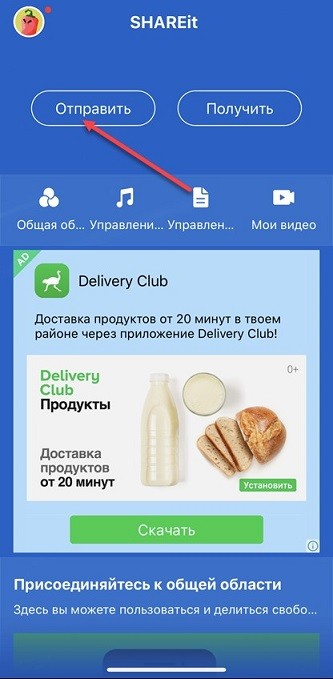
- После «SHAREit» запускается на смартфоне или планшете, где в верхней части интерфейса уже доступна кнопка «Отправить».
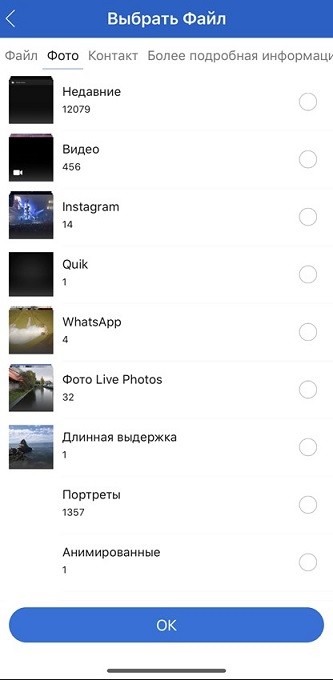
- Система предложит выбрать файлы, которые необходимо перенести на ПК. Причем появятся даже тематические разделы, вроде «Портретов», «Видео», «Долгая выдержка».
- Отмеченные материалы попадают в зону предварительной отправки: там необходимо выбрать ту платформу, куда файлы в конечном итоге и попадут.
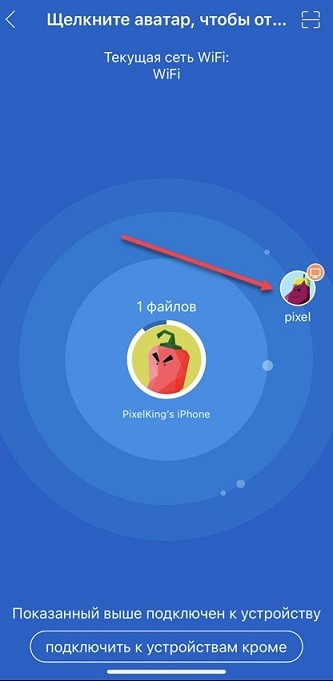
А, значит, уже на «принимающей» стороне придется запустить SHAREit. Если техника находится в единой сети роутера (подключиться можно по Wi-Fi или с помощью кабеля), то на экране сразу появится иконка того же ПК для взаимодействия.
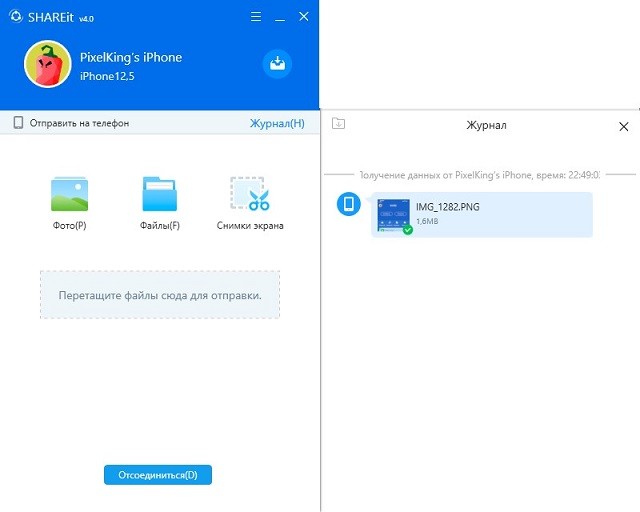
- В альтернативном случае для связи придется применять QR-код, вызываемый через главное меню, представленное в «SHAREit» при запуске на компьютере или ноутбуке.
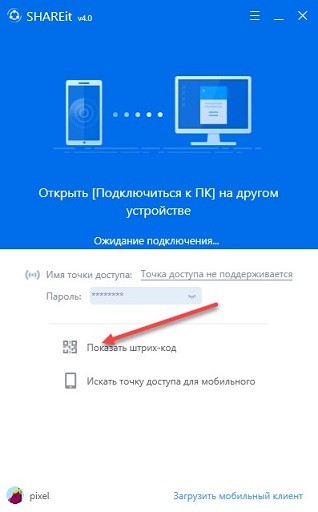
- После считывания между мобильной техникой и ПК появится точка сопряжения, необходимая для безграничной отправки и получения контента.
Как передать файлы по USB. Без интернета и дополнительного ПО
Несмотря на закрытость операционной системы iOS, перенести видео с iPhone, iPad или iPod Touch, можно схожим с Android способом. Понадобится совместимый с компьютером USB-кабель, «Проводник» в Windows и немного терпения:
- Ключевая проблема локального переноса заключается в сортировке: фотографии и видеоролики попадают в папку DCIM, где разбиты на еще десяток каталогов с названиями из букв и цифр. Сходу найти исходники за нужную дату необычайно сложно, а потому придется последовательно перескакивать между разделами и искать подходящие материалы.
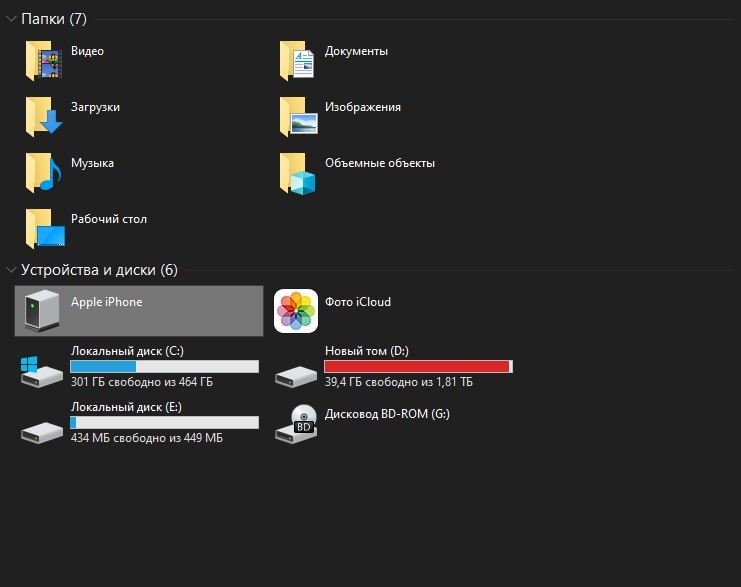
- Поиск займет от 5 до 15 минут, в зависимости от количества занятого места, скопившихся видеороликов и фотографий, мешающих при сортировке.
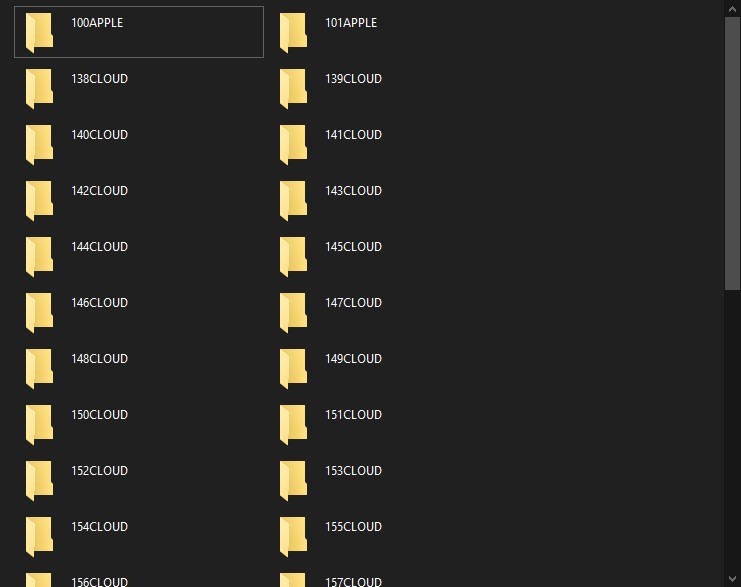
- Облегчить жизнь помогут фильтры «по размеру» или «по дате», но сработают надстройки только внутри каждой из папок, а не в каталоге DCIM.
Импорт содержимого через облачные хранилища
Перенести видео с телефона на компьютер в исходном качестве способны и облачные хранилища от Google, Яндекс или Mail. К какому сервису обратиться – во многом зависит от используемой в «быту» почты. С тем же Gmail проще сразу переключиться на Google Drive. Но, если там место давно закончилось, то почему бы не обратиться к конкурентам? Тот же Яндекс до сих пор предлагает функцию «Автозагрузки», предусматривающую автоматический перенос контента, скопившегося на внутренней и внешней памяти, в облачное хранилище:
- Настраивается параметр в разделе, скрывающемся за «шестеренкой», расположенной в мобильном клиенте Яндекс.Диск слева сверху.
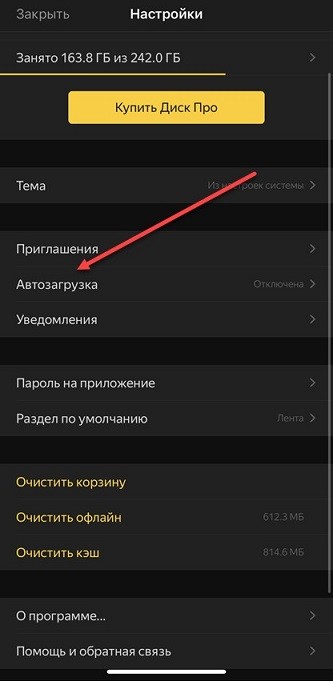
- После перехода к «Настройкам» в появившемся списке необходимо перейти к «Автозагрузке».
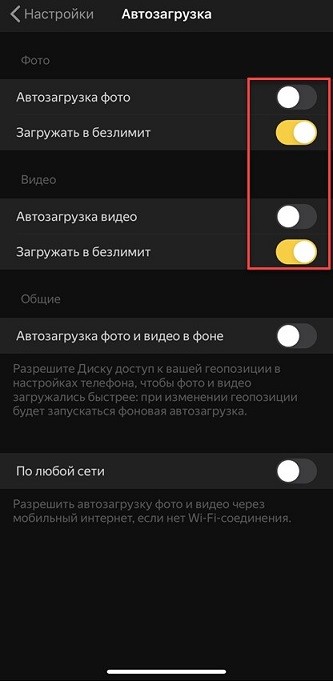
- А уж оттуда – приступить к гибкой настройке дополнительных параметров. Предусмотрены варианты с синхронизацией видеороликов и фотографий, причем в пожатом (загрузка в «безлимит») качестве и оригинальном. Если выбрать «безлимит», то файлы начнут сохраняться до бесконечности (платить за подписку и дополнительное место не придется) в тот момент, когда мобильная техника подключена к Wi-Fi и заряжается от розетки. Если нужны «оригиналы», то Яндекс.Диск начнет расходовать свободное место в облаке, зато даже 4K-ролики останутся доступными без потерь и оптимизации.
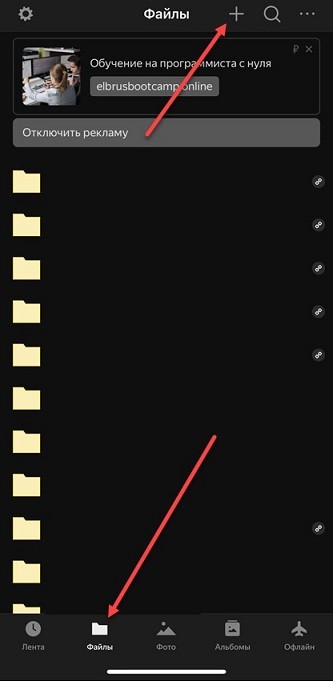
- Кроме «Автозагрузки» Яндекс.Диск предлагает и ручное добавление материалов. На вкладке «Файлы» сверху предусмотрена иконка «плюсика», разрешающая добавить видео со смартфона, а после сбросить или переслать на компьютер.
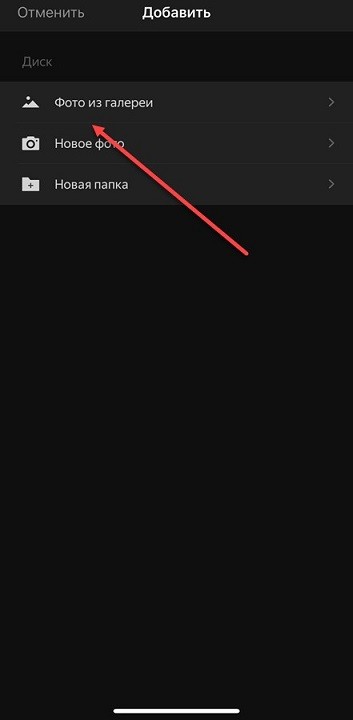
- Выбираются материалы из галереи. Но предусмотрен вариант и с подготовкой контента «на месте», с камеры.
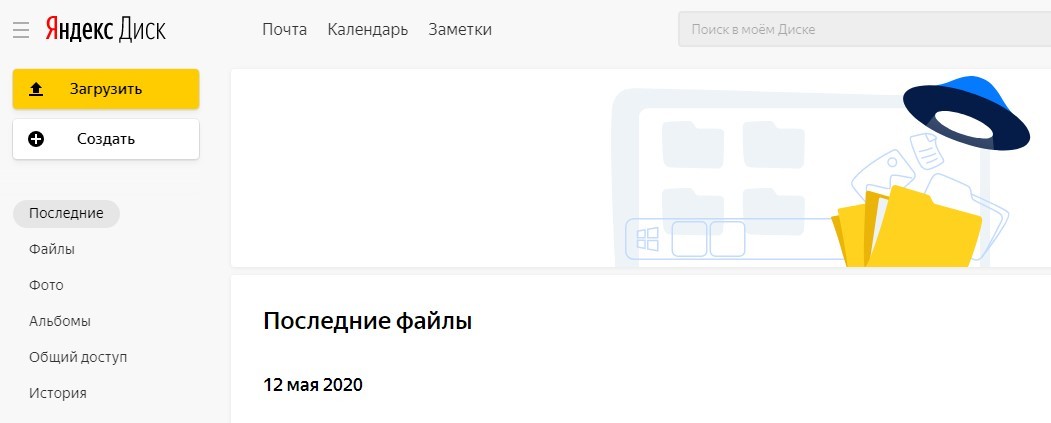
- Последний шаг – запустить облачное хранилище в браузере на ПК, перейти в раздел с недавними файлами и скопировать необходимое содержимое на жесткий диск.
Передача файлов через мессенджер
Обмен медиаконтентом в оригинальном качестве и без ограничений по объему возможен не везде: тот же WhatsApp сходу предупредит о превышении лимитов и предложит сжать исходные материалы до 60-80 мегабайт.
С Viber ситуация чуть лучше, но и там действуют ограничения до 150-200 мегабайт. А вот Telegram предлагает передачу не «пожатых» файлов и без привязки к конкретному объему. Дополнительное преимущество – раздел «Избранное»: искать собеседника, который станет «посредником» в процессе обмена не придется. Файлы «крепятся» к профилю и оттуда же выгружаются на мобильные платформы, компьютеры или ноутбуки после авторизации.
И взаимодействовать с персональным разделом в Telegram можно следующим образом:
- Открыть «Чаты» и в верхней части интерфейса найти пункт «Избранное» (по умолчанию такой «собеседник» закреплен наверху списка).
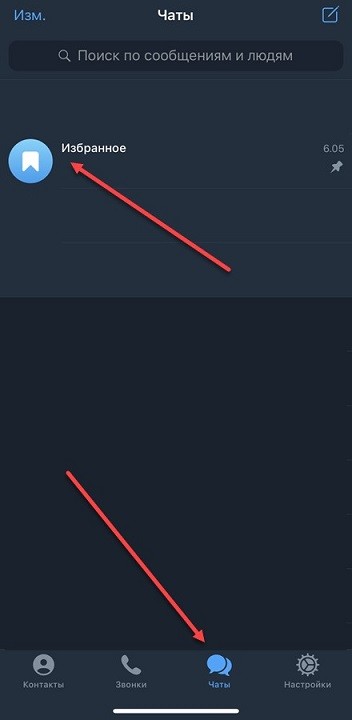
- Открыть диалог и слева нажать на иконку «скрепки», разрешающей прикрепить «Фото или видео» или «Файл».
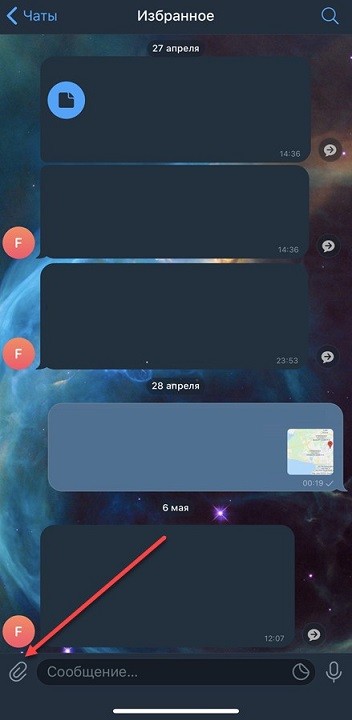
- В первом случае исходные материалы пройдут своеобразную оптимизацию для экономии места. Во втором – останется оригинальное качество без сжатий.
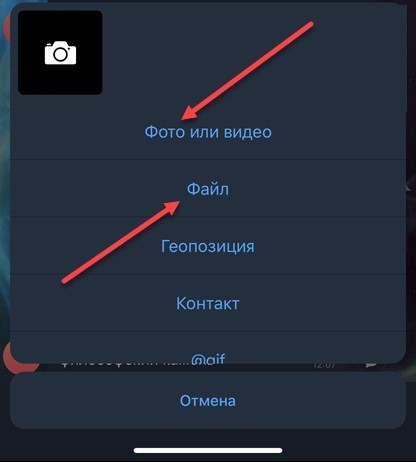
- Последний шаг – открыть браузерную или компьютерную версию Telegram, перейти в избранное и скачать появившийся файл.
Другие способы
Кроме мессенджеров поэкспериментировать с передачей помогут клиенты социальных сетей «Вконтакте» и «Одноклассники» или почтовые службы от Google и Mail. Но в перспективе перечисленные способы едва ли способны соперничать с тем же SHAREit, Telegram или хотя бы облачными хранилищами. Из-за ограничений по объему передаваемого контента, а порой и запутанного интерфейса некоторые альтернативы бессмысленно даже рассматривать во всех подробностях.

